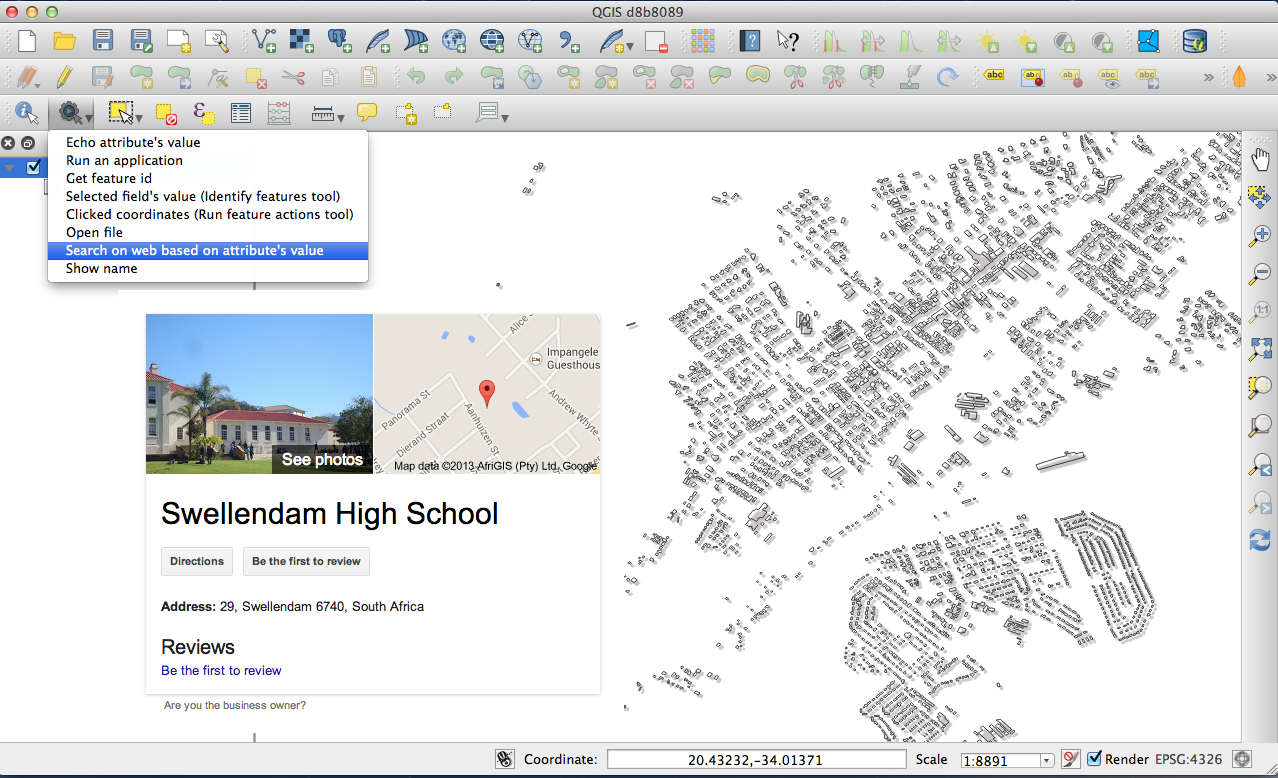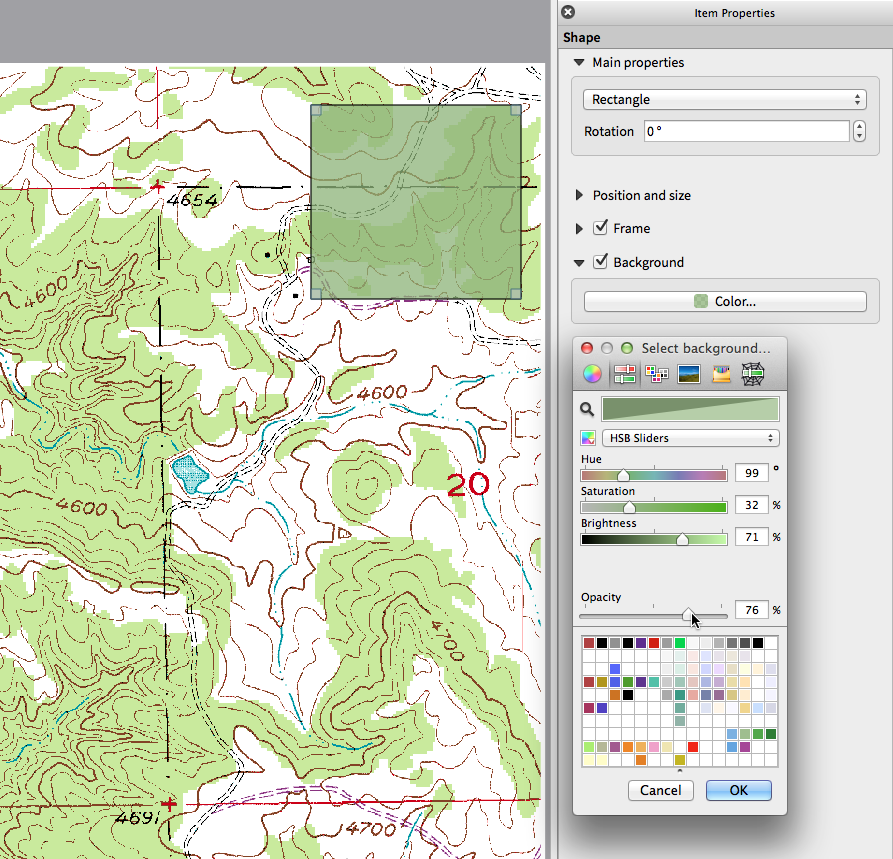Elenco cambiamenti per QGIS 2.0¶
Release date: 2013-09-09
Strumenti di analisi¶
Novità: Linea di comando¶
Per un veloce accesso agli strumenti di geoprocessing, è sufficiente eseguire la Linea di comando (CTRL + ALT+ M) e iniziare a scrivere il nome dello strumento che vuoi eseguire. La Linea di comando mostrerà le opzioni disponibili e le eseguirà. Non servirà più cercare strumenti attraverso il menu.
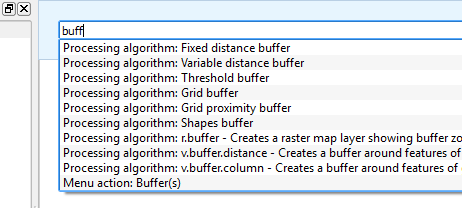
Novità: miglioramenti al plugin Mappa di concentrazione¶
Il plugin Mappa di concentrazione è stato migliorato e ottimizzato, permettendo di creare mappe di concentrazione più velocemente. In più, ora c’è la possibilità di scegliere con quale funzione creare la mappa.
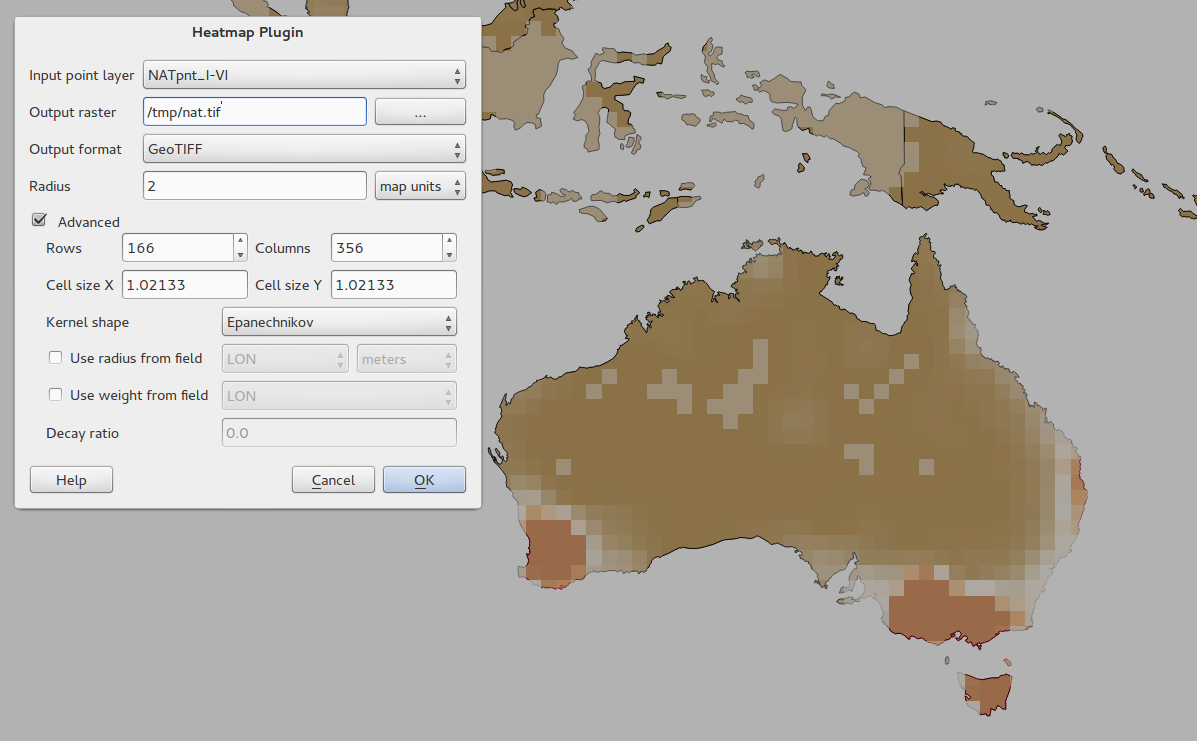
Novità: supporto al processing¶
Il progetto SEXTANTE è incorporato in QGIS come funzionalità di base. SEXTANTE è stato rinominato in «Processing» e introduce un nuovo menu in QGIS da cui è possibile accedere ad una ricca lista di strumenti di analisi spaziale. La programmazione con API python consente di aggiungere facilmente nuovi strumenti, e fornisce supporto alle estensioni open source come GRASS, OTB, SAGA ecc.
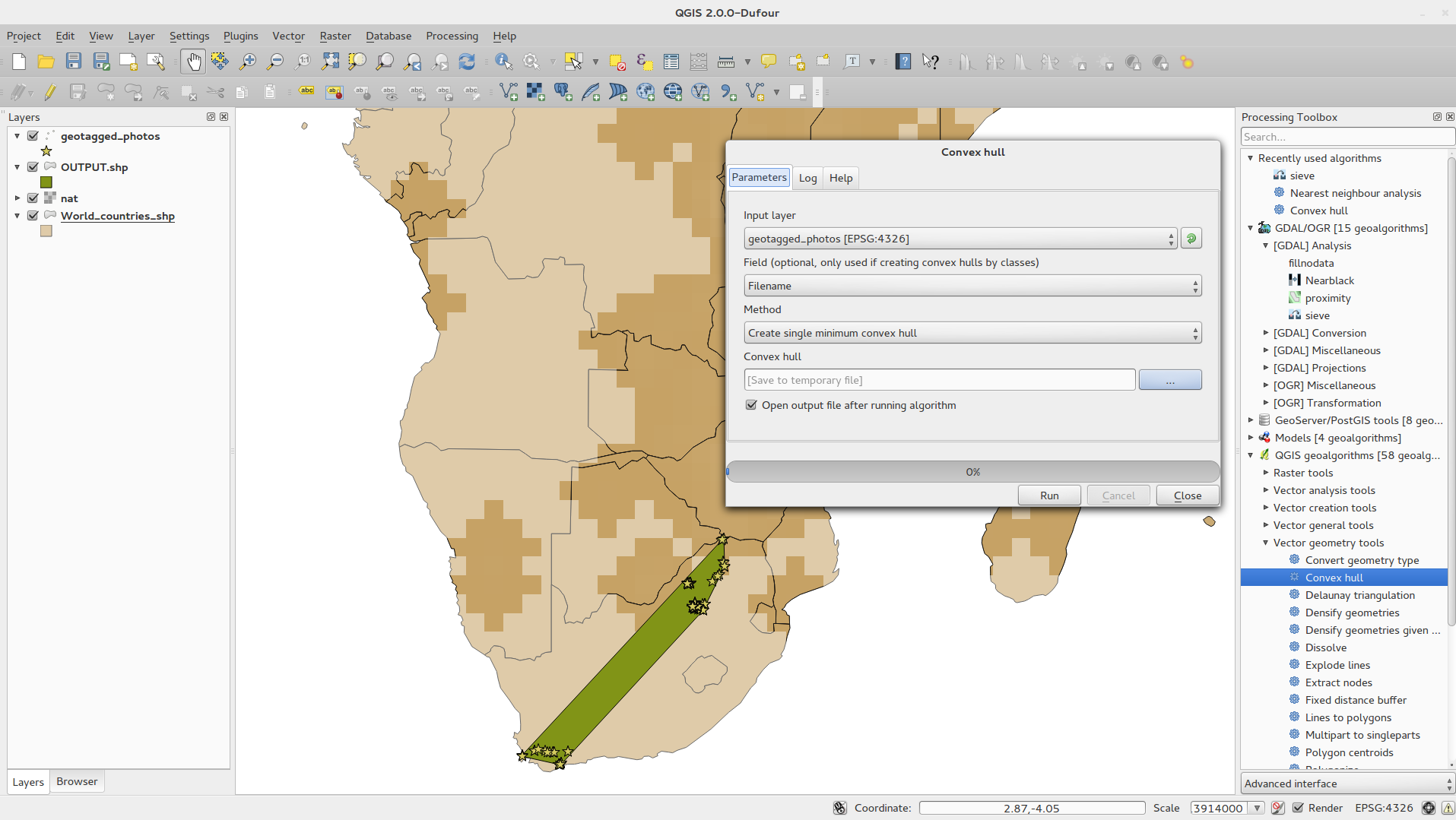
Novità: Modellatore grafico¶
Una delle grandi novità riguardanti il nuovo Processing è la possibilità di combinare gli strumenti graficamente. Utilizzando il Modellatore grafico , è possibile costruire analisi complesse da una serie di piccoli moduli. È possibile salvare questi modelli e poi utilizzarli come mattoni per costruire anche modelli più complessi. Tutto questo integrato direttamente in QGIS e molto semplice da usare!
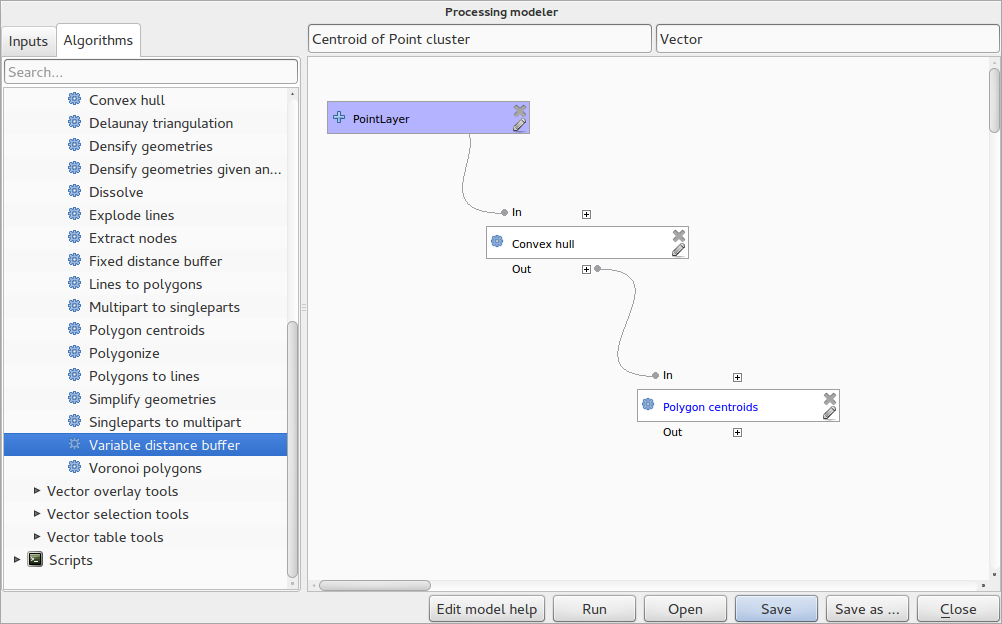
Applicazioni e Opzioni del progetto¶
Novità: opzioni per l’avvio di QGIS e template dei progetti¶
Con QGIS 2.0 è possibile specificare le opzioni di avvio: con «Nuovo Progetto» inizia con un progetto vuoto, con «Più recente» viene caricato l’ultimo progetto a cui si è lavorato, con «Specifico» viene caricato sempre un progetto specifico. È possibile utilizzare la cartella dei modelli di progetto per specificare dove salvare i tuoi modelli. Qualsiasi progetto che è possibile salvare in tale cartella sarà disponibile per l’uso quando si richiama il menu «Progetto –> Nuovo da modello».
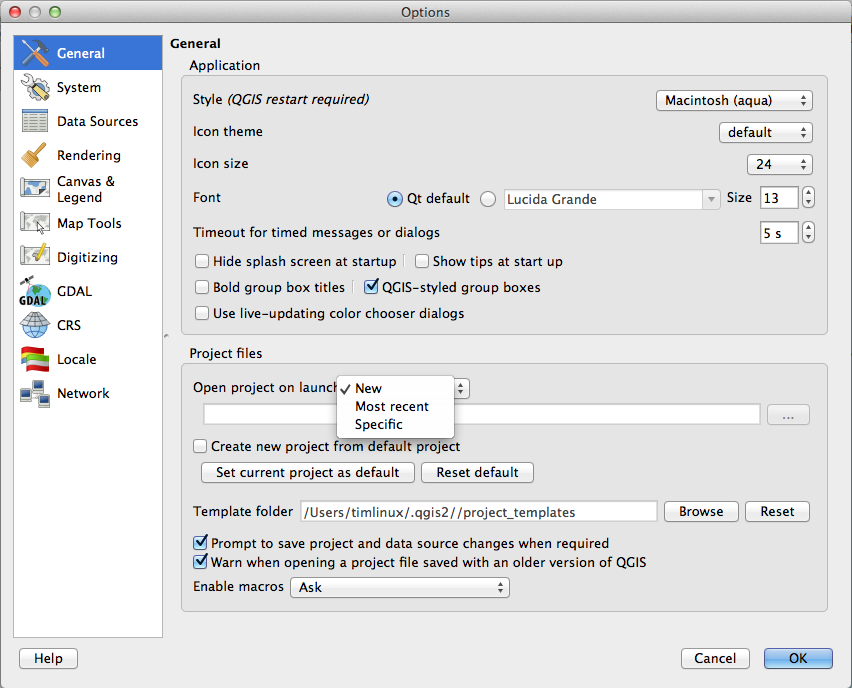
Novità: variabili d’ambiente di sistema¶
Le variabili di ambiente del sistema possono essere visualizzate e configurate nella finestra delle Opzioni. Utile per molte piattaforme, come Mac, dove un’applicazione GUI non eredita necessariamente l’ambiente shell dell’utente. Utile anche per la creazione/visualizzazione delle variabili di ambiente degli strumenti esterni come SAGA, GRASS, e, per l’attivazione del debug per sezioni specifiche del codice sorgente.
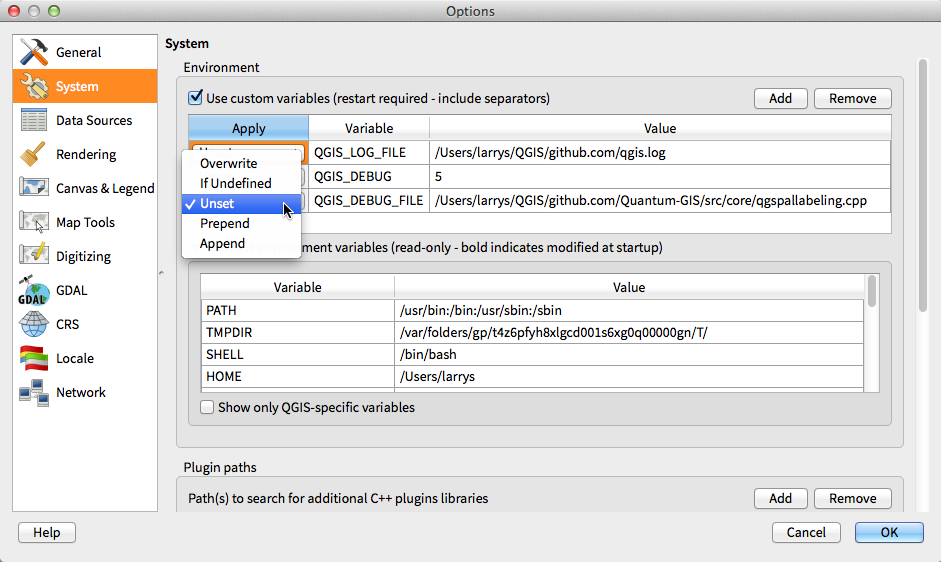
Novità: scale di zoom definite dall’utente¶
Un elenco delle scale di zoom può essere configurato per l’applicazione ed eventualmente sovrascritto nel file del progetto. L’elenco verrà visualizzato nella casella a comparsa accanto alla scala nella barra di stato, consentendo di accedere rapidamente alle scale di visualizzazione. Definite le scale, possono essere esportate in un file XML che può essere importato in altri progetti o un’altra applicazione QGIS.
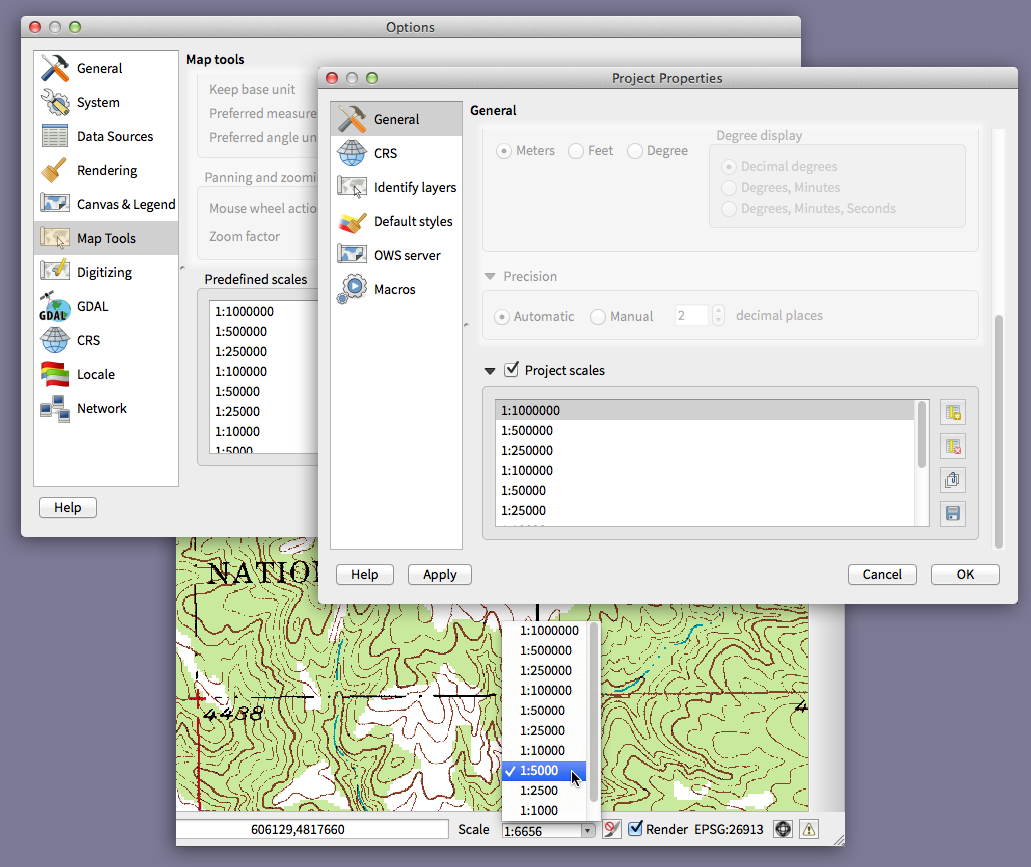
Browser¶
Novità: miglioramenti nel panello del browser¶
Le directory possono venir filtrate da caratteri jolly o da espressioni regolari
Nuovo «Inizio del progetto» (cartella padre del progetto attuale)
Visualizza «Proprietà» della cartella selezionata in una finestra di dialogo
Selezionare le directory per la «Scansione veloce»
Scegliere «Aggiungere un directory» direttamente a «Preferiti»
Nuovo
/Volumessui sistemi Mac (cartella nascosta per accedere ai dischi esterni)Nuovo gruppo «OWS» (connessioni ai vari map server)
Aprire un secondo browser (Visualizza -> Pannelli -> Browser (2)) per le interazioni drag-n-drop tra i pannelli del browser
Icone ora ordinati per tipo gruppo (file system, database, server di mappe)
Le proprietà del layer ora hanno una migliore disposizione visiva
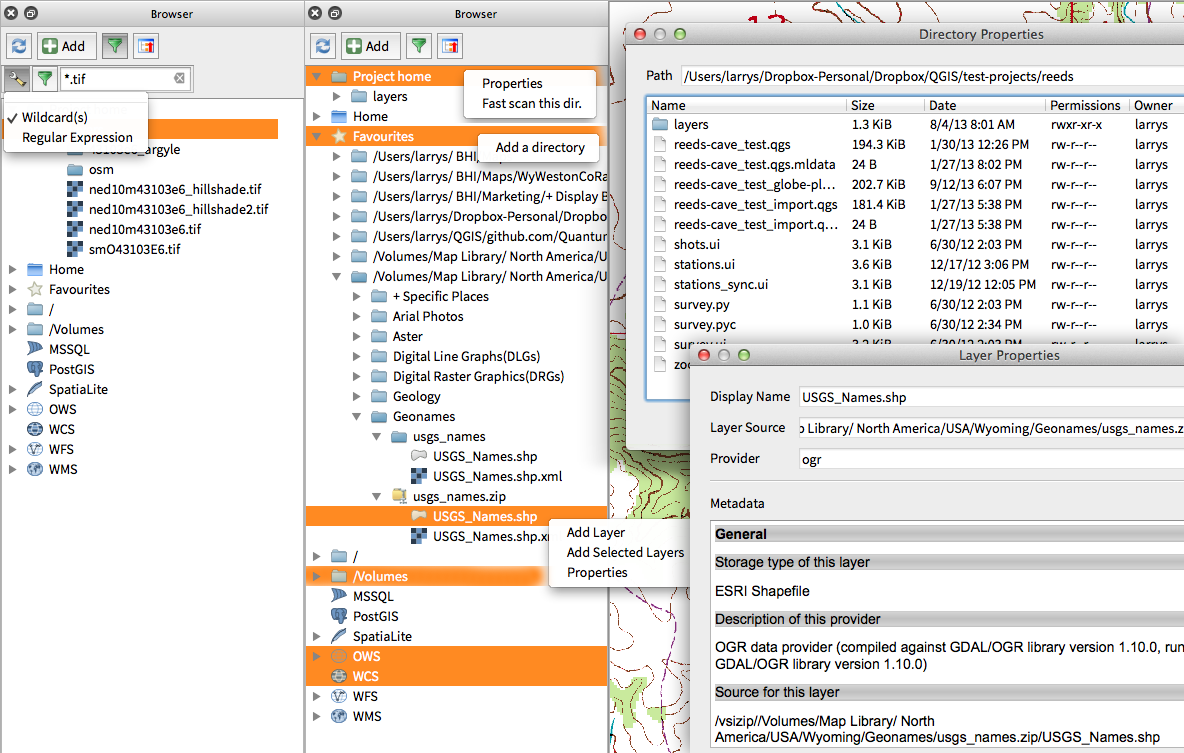
Sorgenti Dati¶
Caratteristica: revisione fornitore dati raster¶
Il provider di dati raster è stato completamente revisionato. Una delle migliori nuove caratteristiche derivanti da questo lavoro è la capacità di “Livello -> Salva con nome …” per salvare qualsiasi livello raster come nuovo livello. Nel processo è possibile ritagliare, ricampionare, e riproiettare il layer di un nuovo sistema di coordinate di riferimento. È inoltre possibile salvare un layer raster come una resa di immagine quindi se per esempio avete singolo raster band che avete applicato una tavolozza di colori, è possibile salvare il livello reso fuori ad un livello RGB georeferenziato.
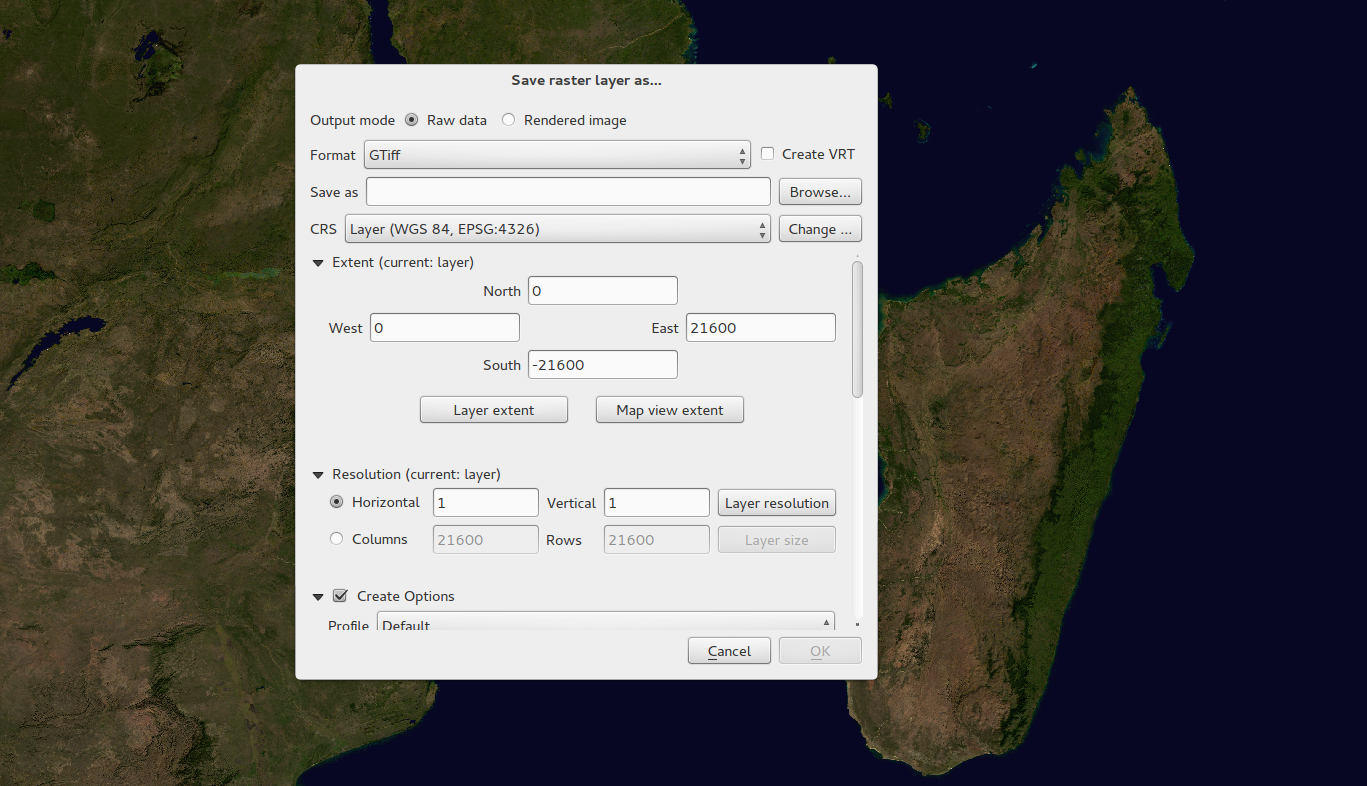
Caratteristica: supporto a Oracle Spatial¶
QGIS 2.0 adesso include il supporto a Oracle Spatial.
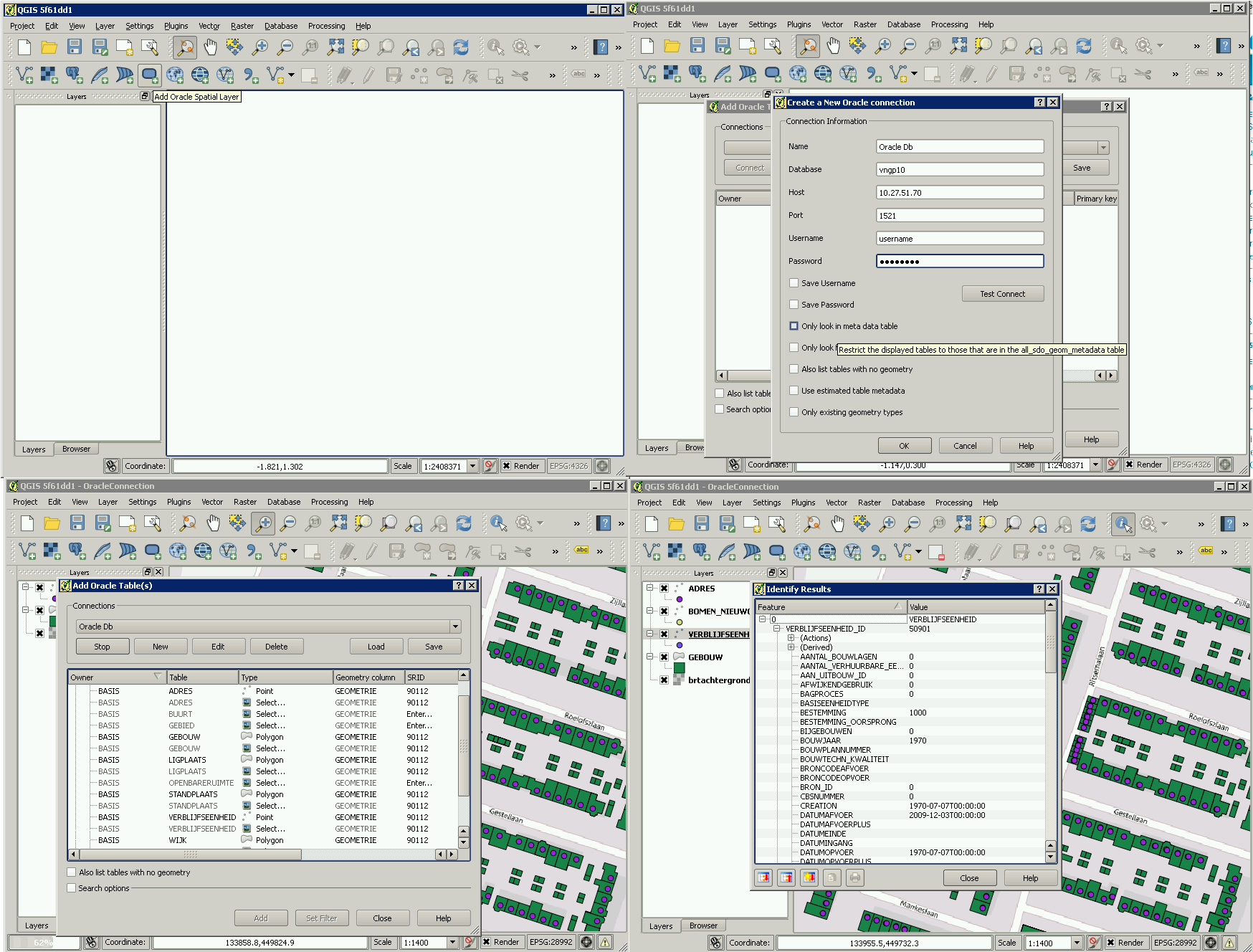
Novità: Web Coverage Service¶
QGIS offre ora il supporto nativo per il Web Coverage Service - il processo per l’aggiunta WCS è simile all’aggiunta di un layer WMS o WFS.
Novità: 2% di riduzione cumulativa per i raster¶
Molti raster hanno un gran numero di valori anomali che si traducono in immagini che hanno un aspetto slavato. QGIS 2.0 intoduce molto più controllo a grana fine sul comportamento rendering di raster, tra cui l’uso di un 2% - il 98% per cento di riduzione cumulativa di default per determinare lo spazio colore per l’immagine. L’immagine qui mostra QGIS 1.8 (a sinistra) rispetto a QGIS 2.0 (a destra) durante il rendering della stessa immagine con le impostazioni predefinite.
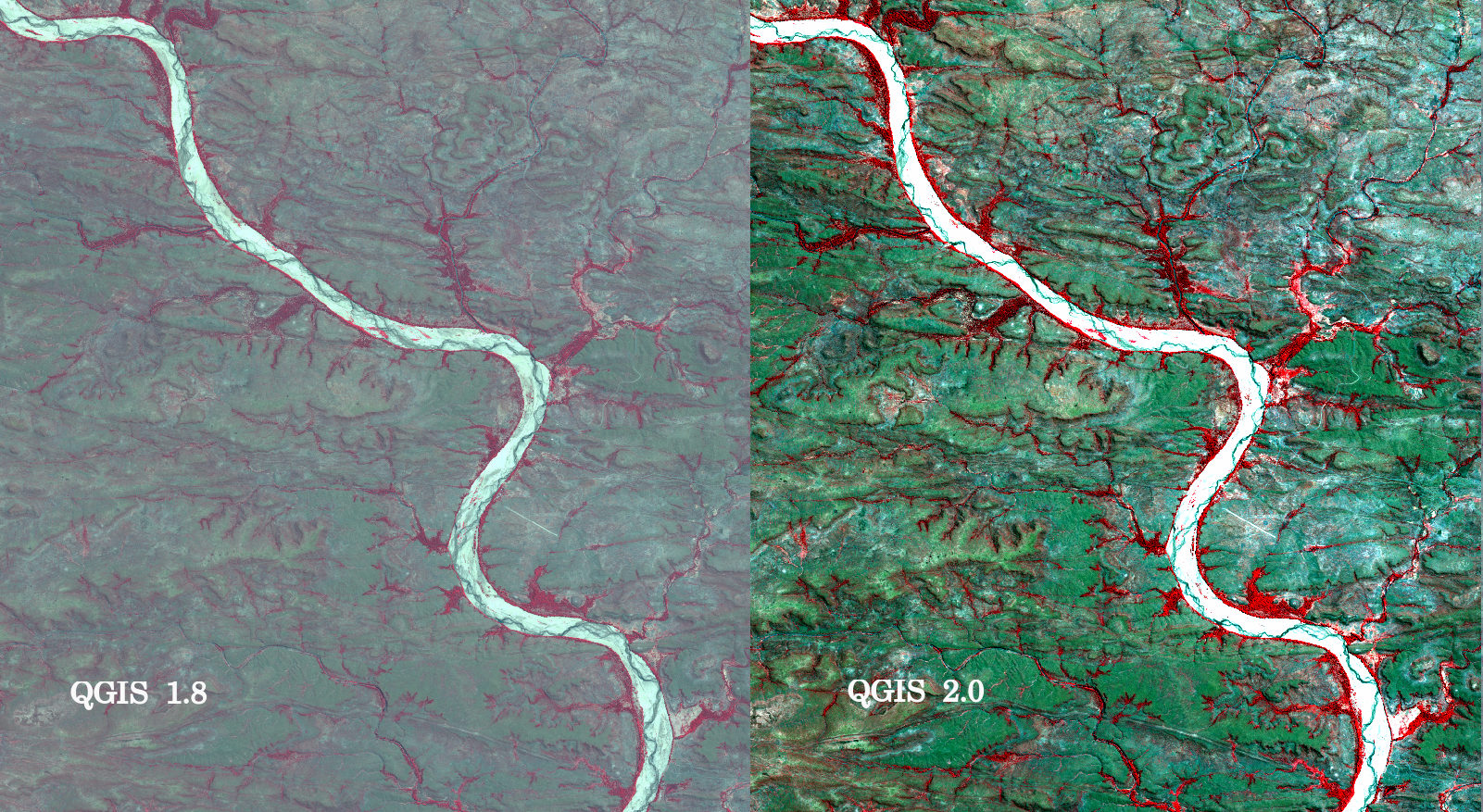
Feature: formato WMS per l’identificazione¶
è possibile selezionare il formato di identificazione dei risultati per layer WMS se il server supporta formati multipli. I formati supportati sono HTML, feature (GML) e plain text. Se è stato selezionato il formato feature (GML), il risultato è uguale a quello di un vettore, la geometria può essere evidenziata e sia la geometria che gli attributi possono essere copiati e incollati su un altro layer.

Novità: supporto WMTS¶
Il client WMS in QGIS ora supporta WMTS (Web Mapping Tile Service) compresa la selezione dei sub-set di dati quali intervalli di tempo. Quando si aggiunge un layer WMS da un server compatibile, vi verrà chiesto di selezionare l’intervallo di tempo da visualizzare.
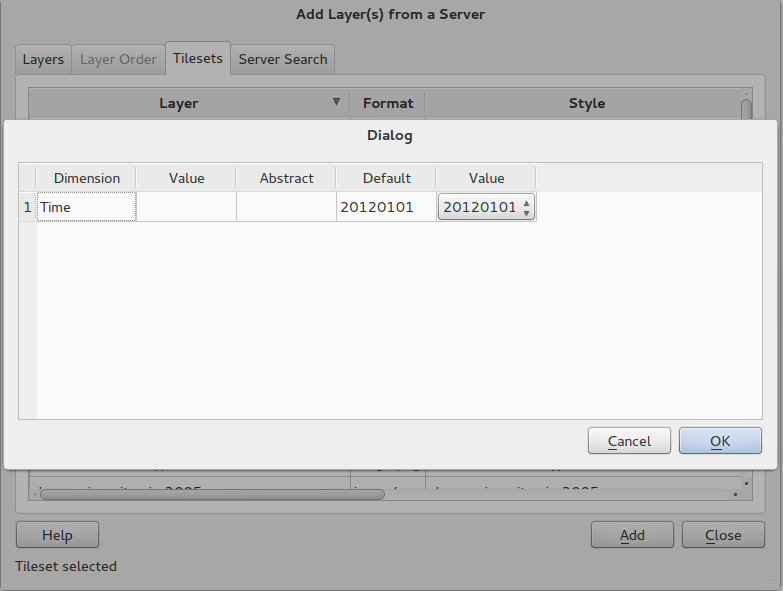
Generale¶
Caratteristica: Quantum GIS è conosciuto oggi come «QGIS»¶
Il “Quantum” in “Quantum GIS” non ha mai avuto un significato particolare e la dualità di riferimento per il nostro progetto sia come «Quantum GIS» e «QGIS» ha causato una certa confusione. Stiamo razionalizzando il nostro progetto e come parte di questo processo stiamo ufficialmente cadere l’uso della parola «Quantum» - d’ora in poi ci sarà noto solo come «QGIS» (con tutte le lettere maiuscole). Ci sarà l’aggiornamento tutto il nostro codice e materiale pubblicitario per riflettere questo.

Etichettatura¶
Novità: nuovo sistema di etichettatura¶
Il sistema di etichettatura è stata completamente revisionato - ora include molte nuove caratteristiche come ombre, simboli per le autostrade, molte opzioni più legate ai dati, e vari miglioramenti delle prestazioni. Stiamo lentamente togliendo via il sistema delle «vecchie etichette», che scomparirà in una versione successiva.
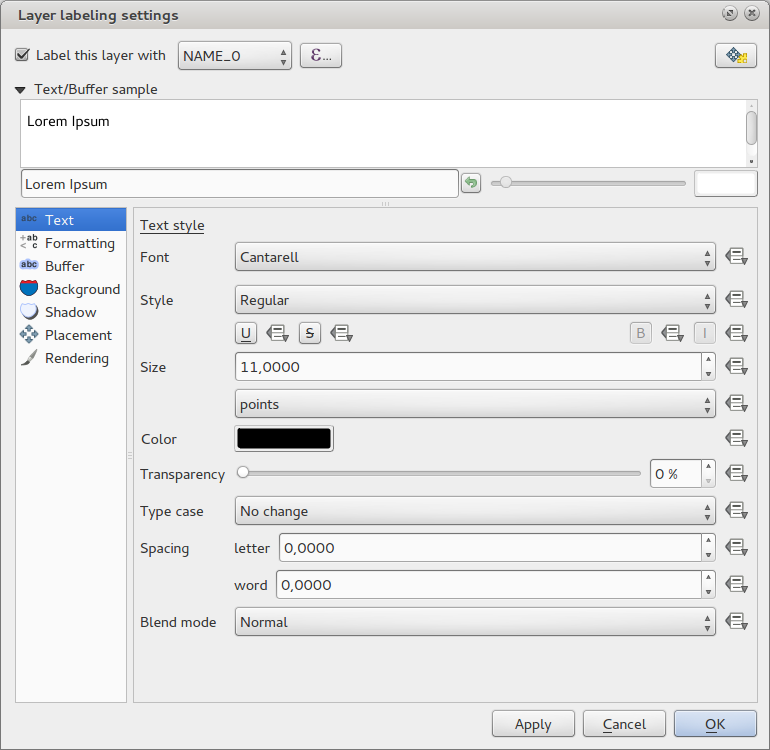
Novità: Espressioni in base alle proprietà delle etichette¶
La potenza completa delle normali espressioni di etichette e delle regole può ora essere utilizzato per le proprietà delle etichette. Quasi ogni proprietà può essere definito con un valore di un’espressione o un campo dando più controllo sul risultato etichetta. Le espressioni possono fare riferimento a un campo (ad esempio, impostare la dimensione del carattere per il valore del campo carattere) o può includere una logica più complessa.
Esempi:
Carattere
Dimensione
Stile
Dimensione contorno
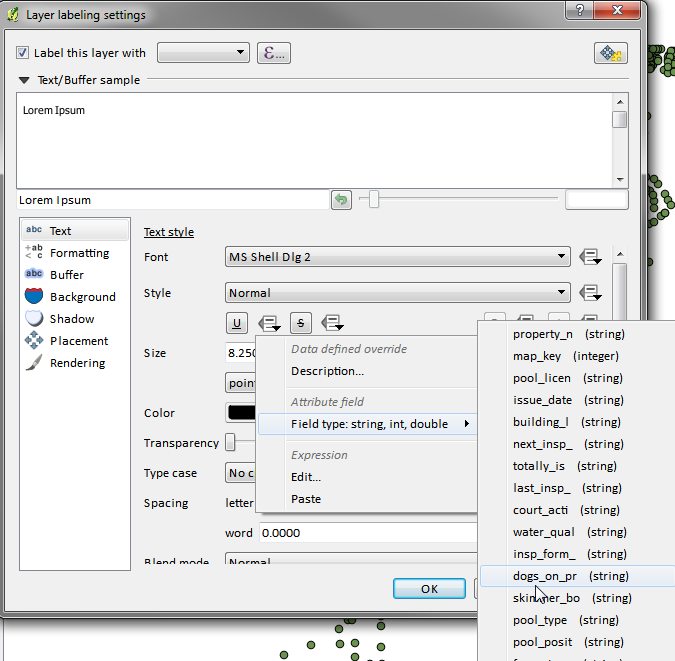
Caratteristica: il vecchio motore per etichettare è deprecato¶
L’uso del vecchio motore per etichettare disponibile in QGIS <= 1.8 viene adesso scoraggiato (p.e. deprecato), ma non è stato rimosso. Questo per permettere agli utenti la migrazione di progetti pre-esistenti dal vecchio al nuovo motore per etichettare.
Le seguenti linee guida per lavorare con il motore più vecchio in QGIS 2.0 sono:
La scheda per l’etichettatura deprecata viene rimosso dalla proprietà del vettore per i nuovi progetti o progetti vecchi che non utilizzano quel motore di etichettatura.
La scheda deprecata rimane attiva per i progetti più vecchi.
La scheda etichettatura deprecata può essere abilitata/disabilitata per il progetto corrente, tramite comandi della console Python, ad esempio:
>>> QgsProject.instance().writeEntry('DeprecatedLabels', '/Enabled', True | False)
# or
>>> QgsProject.instance().removeEntry('DeprecatedLabels', '/')
NOTA: C’è una probabilità molto elevata che il motore di etichettatura deprecato sarà completamente rimosso prima della prossima versione stabile di QGIS. Si prega di migrare i vecchi progetti.
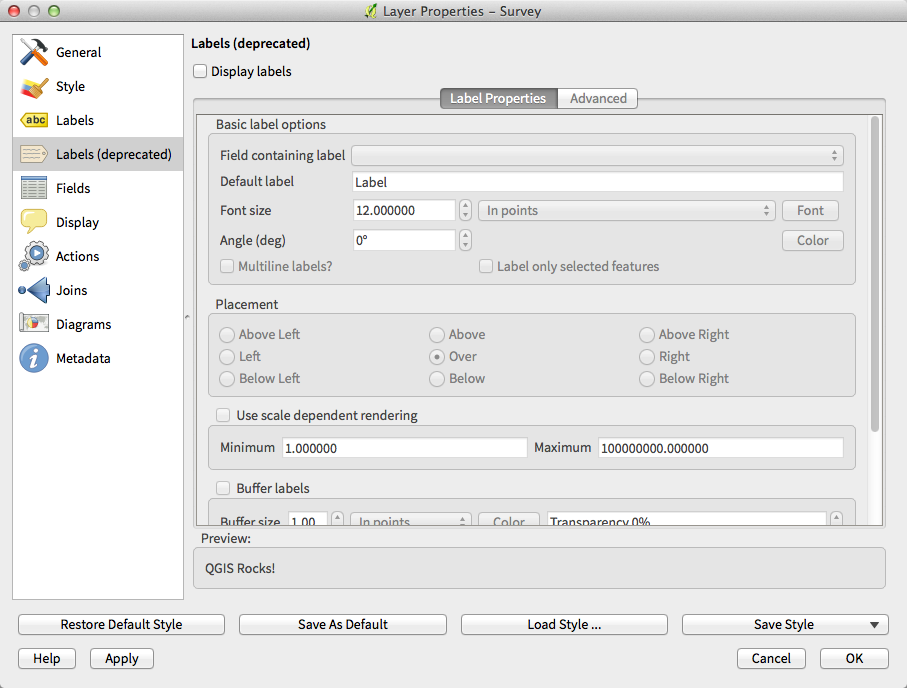
Legenda Layer¶
Novità per la legenda e opzioni¶
Numero totale di geometrie in un vettore e per simbolo
I vettori in modalità modifica abilitata ora hanno una penna rossa per indicare modifiche (non salvate).
Il vettore attivo è ora sottolineato, nel caso di selezioni multi vettore o quando non c’è nessuna selezione.
Facendo clic in uno spazio vuoto ora cancella la selezione
I clic destri sono trattati come i clic sinistri, prima di vedere il menu contestuale, permettendo un clic singolo anziché doppio.
I gruppi e i layer possono essere opzionalmente scritti in un carattere grassetto
Le icone di anteprima per i raster possono essere disabilitate, per migliorare le prestazioni.
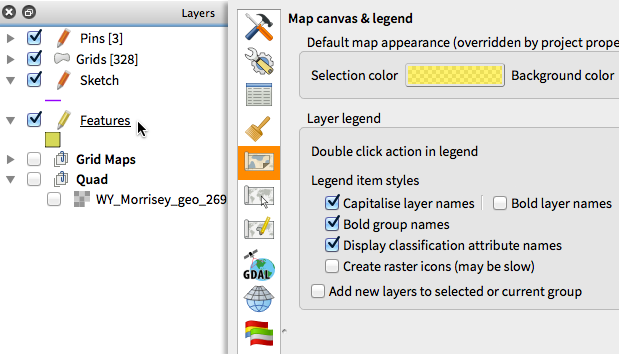
Novità: duplica una mappa esistente¶
È possibile duplicare vettori e raster selezionati nella legenda. È come importare di nuovo la stessa origine dati, come un layer separato, e copiare gli attributi ed incollare stile e simbologia.
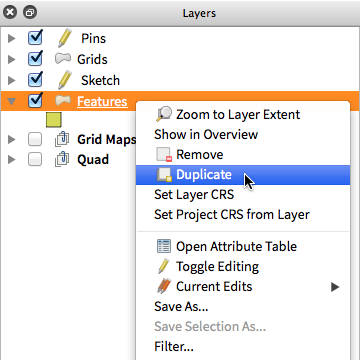
Novità: editing multi layer¶
L’utente può ora selezionare più layer e, se qualcuno di questi sono vettori in modalità di modifica, scegliere di salvarli o annullare eventuali modifiche non salvate. L’utente può anche scegliere di applicare tali azioni attraverso tutti i livelli, indipendentemente dalla selezione.
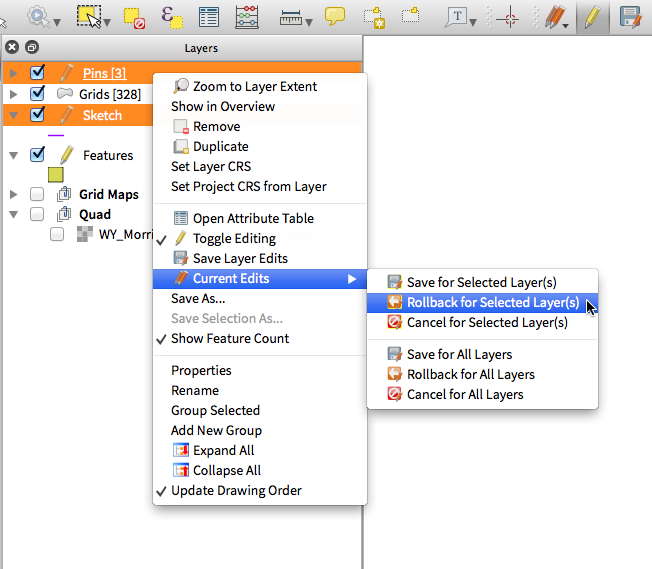
Compositore di Mappe¶
Novità: oggetti mappa HTML¶
ora puoi aggiungere elementi HTML nella tua mappa.
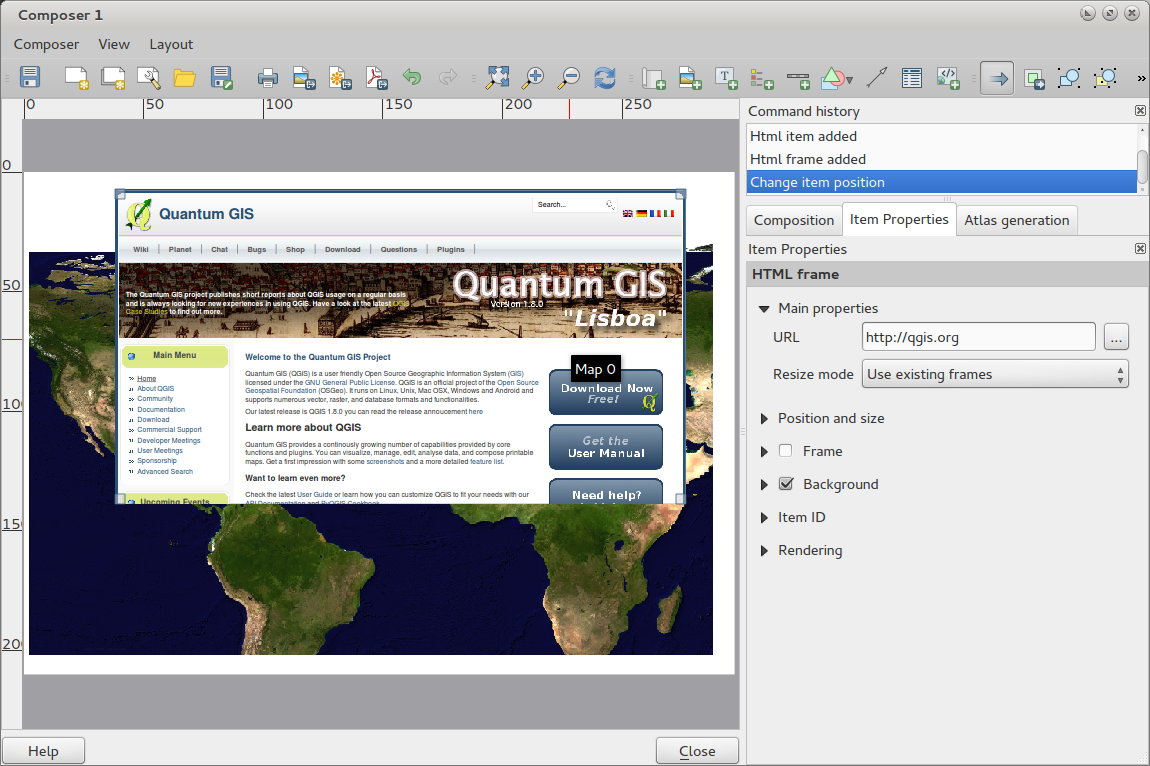
Novità: supporto multi pagina¶
Una singola finestra di compositore può contenere più di una pagina.
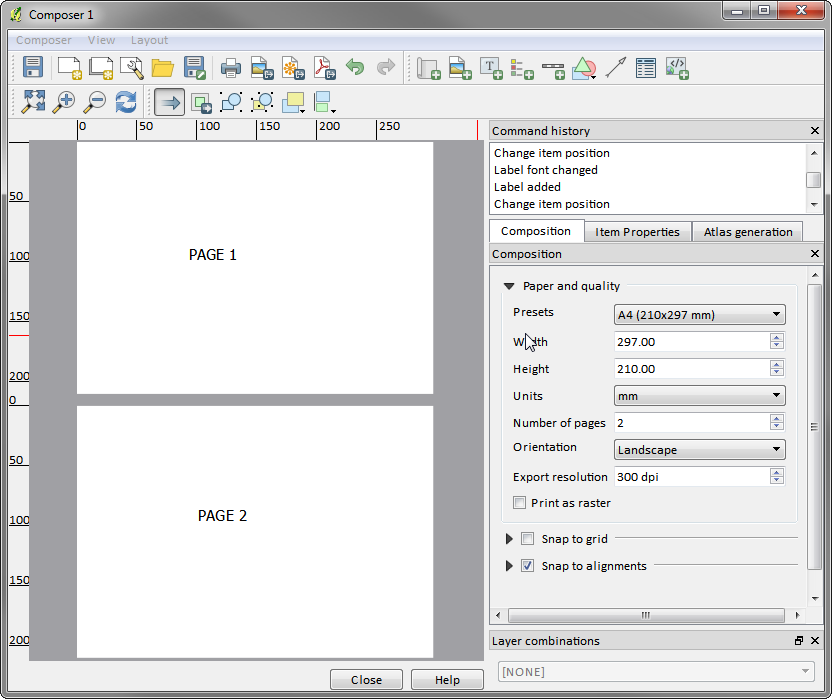
Novità: espressioni nelle etichette del compositore¶
L’oggetto etichetta del compositore nella 1.8 era piuttosto limitato e consentiva solo un unico token $CURRENT_DATE da utilizzare. Nella 2.0, con il supporto alle espressioni, è stata aggiunta anche una maggiore potenza e controllo delle etichette finali.
Un’etichetta con un’espressione come:
This was printed on: [% format_date( $now, 'dd.MM.yyyy')%]
sarà valutata al momento della stampa per generare:
This was printed on: 06.09.2013
Quando la generazione dell’atlante è attualmente attiva, i valori degli attributi saranno accessibili anche nelle espressioni che consentono a tali cose come:
Asset ID [% "ID" %] and the Tree Type is [% "TreeType" %]
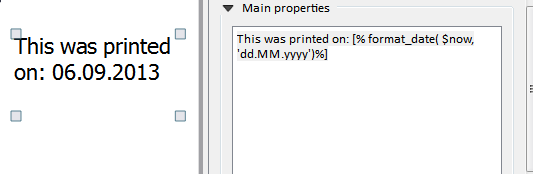
Novità: snapping automatico delle linee¶
L’allineamento degli oggetti è fondamentale per la creazione di mappe. Lo snap automatico delle linee è stato aggiunto per facilitare l’allineamento di oggetti, semplicemente trascinando e rilasciando.
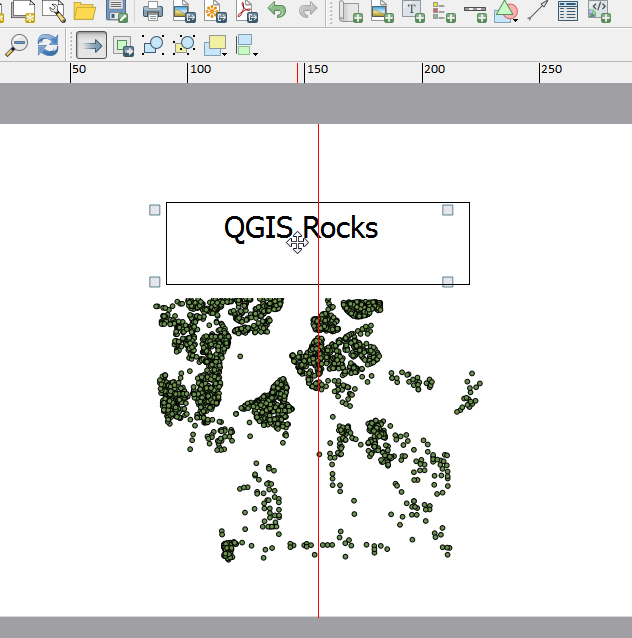
Novità: linee di snapping manuali¶
Qualche volta si ha bisogno di allineare oggetti su una certa distanza nel compositore. Con le nuove linee di snapping puoi aggiungere queste linee con le quali puoi allineare gli oggetti utilizzando una distanza comune.
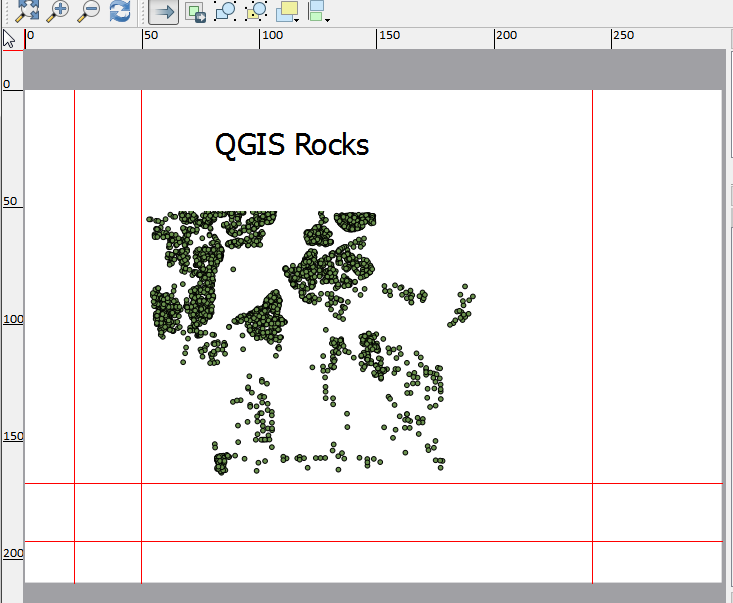
Novità: stampa in serie di mappe¶
Il compositore ora include la stampa in serie di mappe, mediante l’atlante.
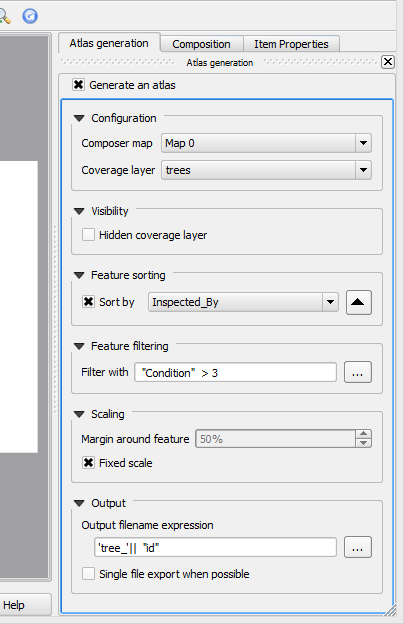
Novità: panoramica automatica nella cornice della mappa¶
Necessità di mostrare l’attuale area della mappa principale in una piccola finestra di panoramica? Ora è possibile. La cornice contiene ora la possibilità di mostrare l’estensione della mappa e si aggiornerà quando viene spostata.
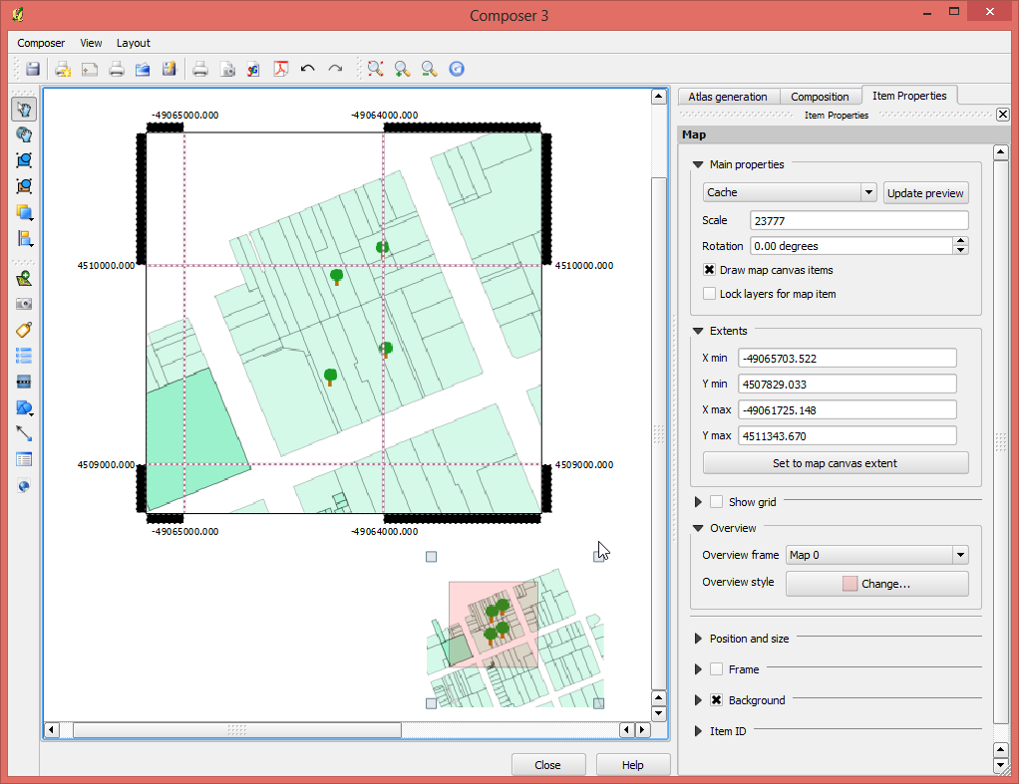
Novità: modalità fusione layer¶
La fusione layer permette di combinare più layer in diversi modi con diverse opzioni «moltiplica», «scurisci» e altre.
La fusione può essere fatta nella mappa o nel compsitore. per un tutorial, leggere qui.
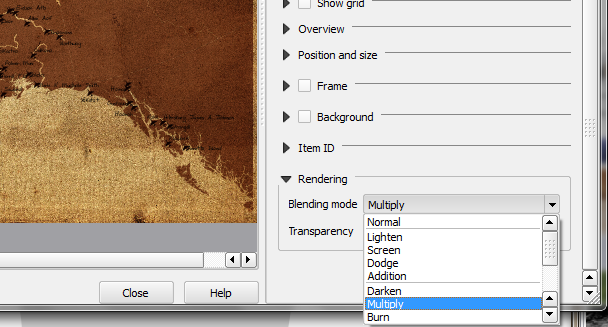
Novità: supporto alle etichette HTML¶
Il supporto HTML è stato aggiunto al compositore di stampe per dare ancora maggiore controllo sulle mappe finali. Le etichette HTML hanno pieno supporto stili CSS fogli, html, javascript.
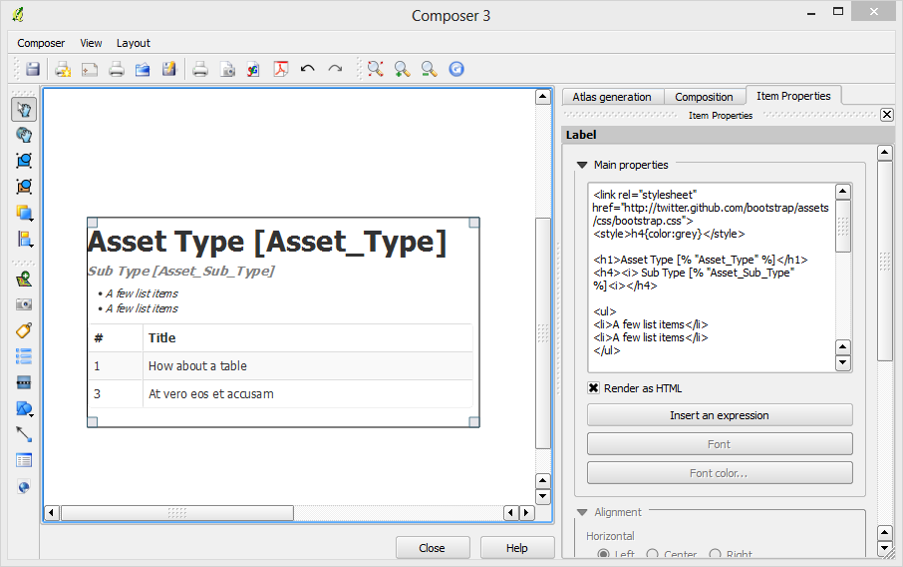
Novità: legenda del compositore multi colonna¶
La legenda del compositore ora supporta più colonne. Ad esempio, un singolo strato di simbolo può essere visualizzata come singola voce o con titolo di livello (come in 1.8), i simboli da più layer successivi possono essere raggruppati in un unico gruppo (titoli nascosti) ecc conteggi delle funzioni possono essere aggiunti alle etichette.
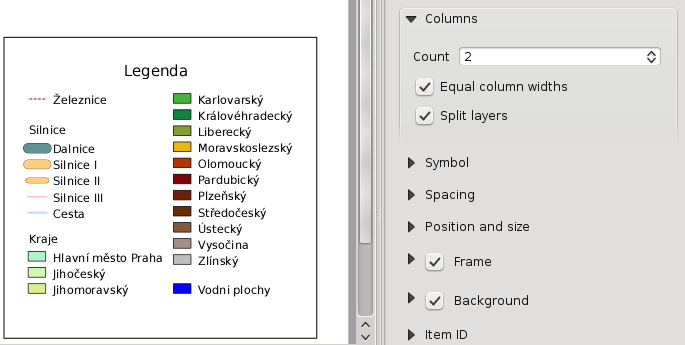
Novità: aggiornamenti alla gestione del compositore di stampa¶
I miglioramenti alla gestione sono:
Il nome del compositore può ora essere definita al momento della creazione, eventualmente scegliendo di partire da altri nomi di compositori
I compositori ora possono essere duplicati
«Nuovo da Template» e da «Specifico» (nel gestore delle composizioni) crea un compositore da un modello situato in qualsiasi punto del disco
Il progetto principale ora può essere salvato direttamente dallo spazio di lavoro del compositore
Tutte le azioni di gestione compositore ora accessibili direttamente dallo spazio di lavoro
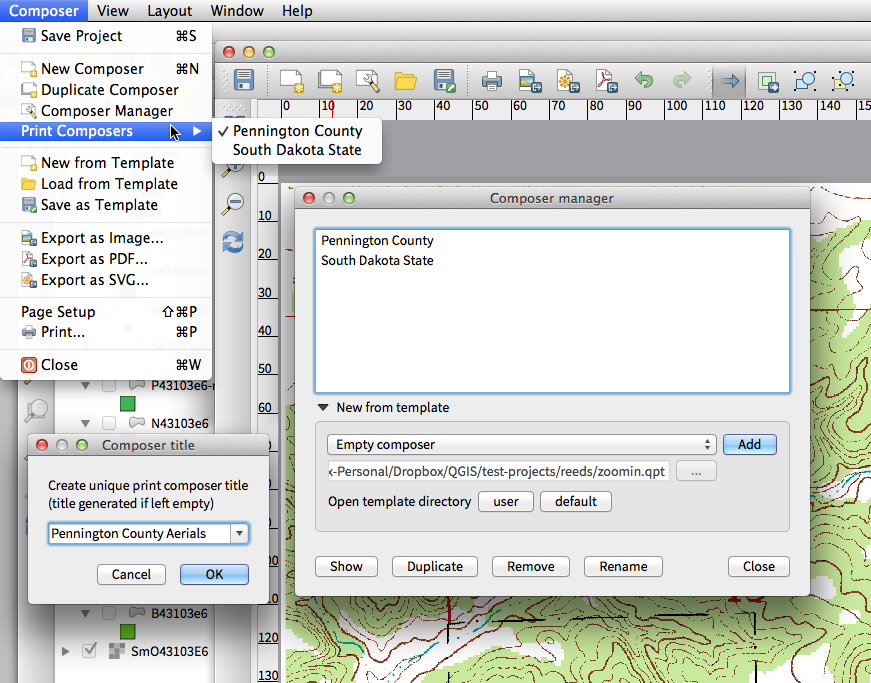
Plugin¶
Novità: gestore plugin migliorato¶
In QGIS 1.x gestione plugins era un po” confuso con due interfacce - uno per gestire i plugin già installati e uno per il recupero plugin python da un unico repository. In QGIS 2.0 introduciamo un nuovo, unificato, gestore dei plugin che fornisce un punto per il download, attivazione/disattivazione e generalmente per la gestione dei plugin.
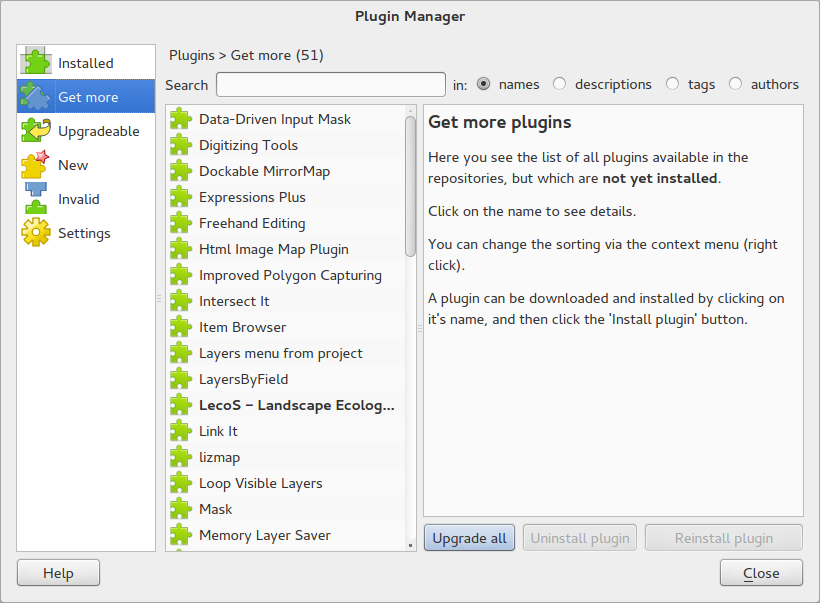
Programmabilità¶
Novità: nuova console python¶
La nuova console di Python vi dà ancora più potenza. Ora il supporto all’autocompletamento, evidenziazione della sintassi, le impostazioni dei font regolabili. L’editor di codice lato consente una più facile scrivere grossi blocchi di codice con la possibilità di aprire ed eseguire qualsiasi file Python nella sessione QGIS.
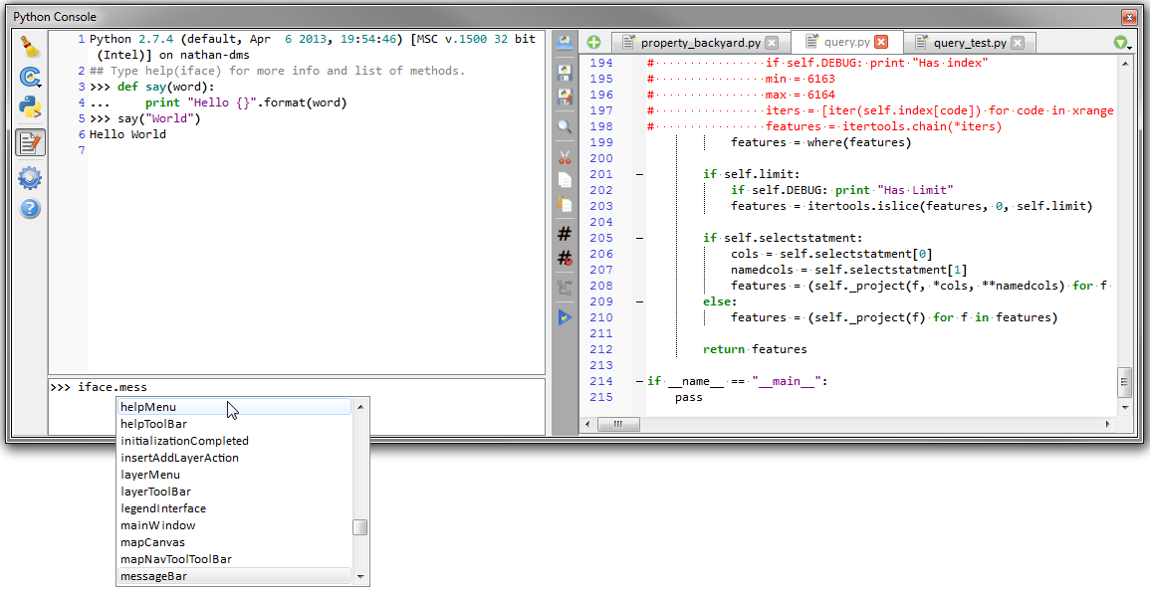
Novità: nuove funzioni per le espressioni¶
Con il motore di espressione utilizzato sempre di più, per consentire operazioni come le etichette a base di espressione e simbolo, molte altre funzioni sono state aggiunte al costruttore espressione e sono tutti accessibili anche con il generatore di espressioni. Tutte le funzioni sono corredate di aiuto e di guide per l’uso.
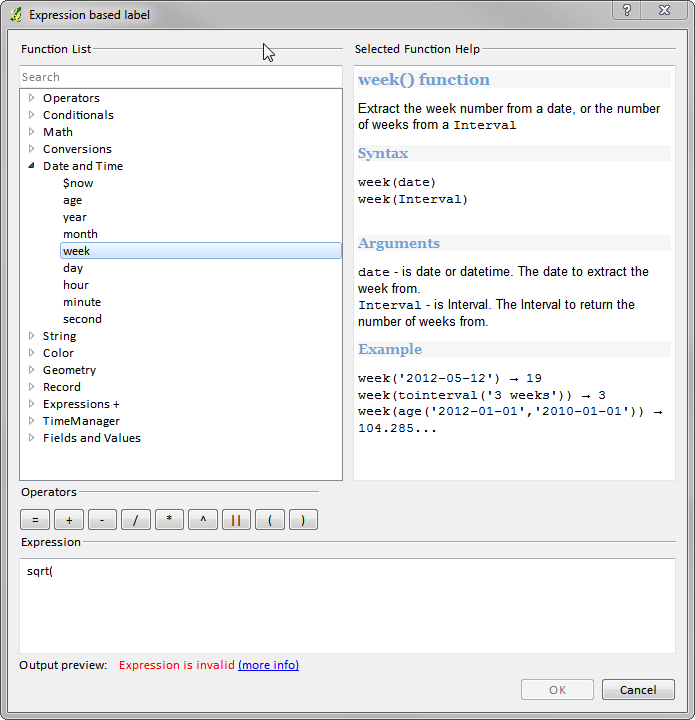
Novità: funzioni di espressioni personalizzate¶
Se il motore espressione non ha la funzione di cui avete bisogno. Non c’è da preoccuparsi. Le nuove funzioni possono essere aggiunte tramite un plugin utilizzando una semplice API Python.
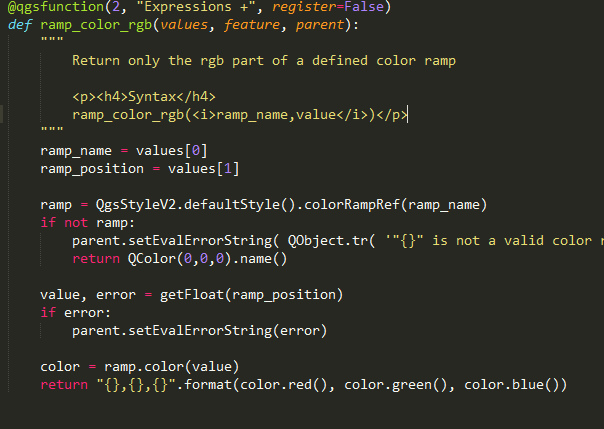
Novità: nuova API python più pulita¶
L’API Python è stata rinnovata per consentire un’esperienza più ordinata, pulita di programmazione. L’API QGIS 2.0 utilizza SIP V2 che elimina il disordinato toString(), toint() che erano necessarie quando si lavora con i valori. I tipi sono ora trasformati in tipi Python nativi. Gli attributi sono ora accessibili utilizzando una semplice chiave di ricerca, non più l’indice di ricerca e attributi mappe.
>>> feature['mycolumn'] = 10
>>> feature['mycolumn']
10
È stata migliorata la lettura delle geometrie da un layer per poter abilitare il multithreading in futuro.
for feature in layer.getFeatures():
print feature['mycolumn']
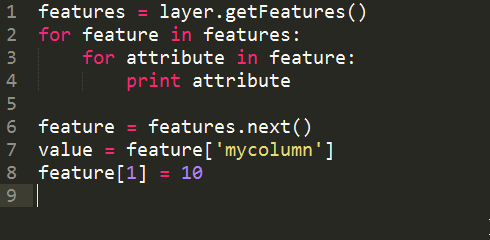
Novità: compatibilità del codice con la versione 1.x¶
As this is a major release, it is not completely API compatible with previous 1.x releases. In most cases porting your code should be fairly straightforward - you can use this guide to get started. Please use the developer mailing list if you need further help.
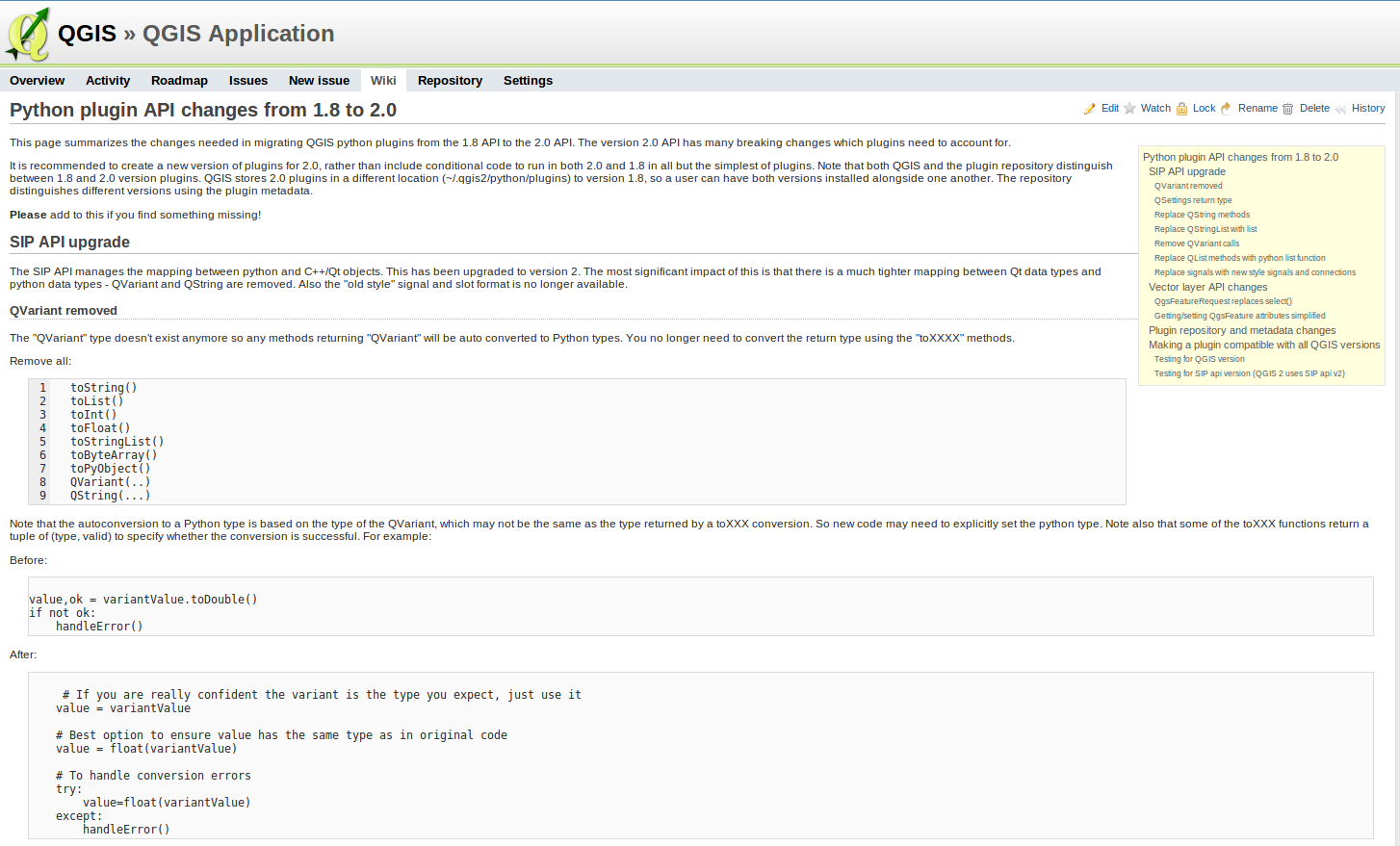
Novità: macro del progetto Python¶
Un modulo Python, salvato in un file project.qgs, può essere caricato e hanno funzioni specifiche eseguite sui seguenti eventi del progetto:
openProject()saveProject()closeProject()
Le macro possono essere configurate nelle opzioni dell’applicazione.
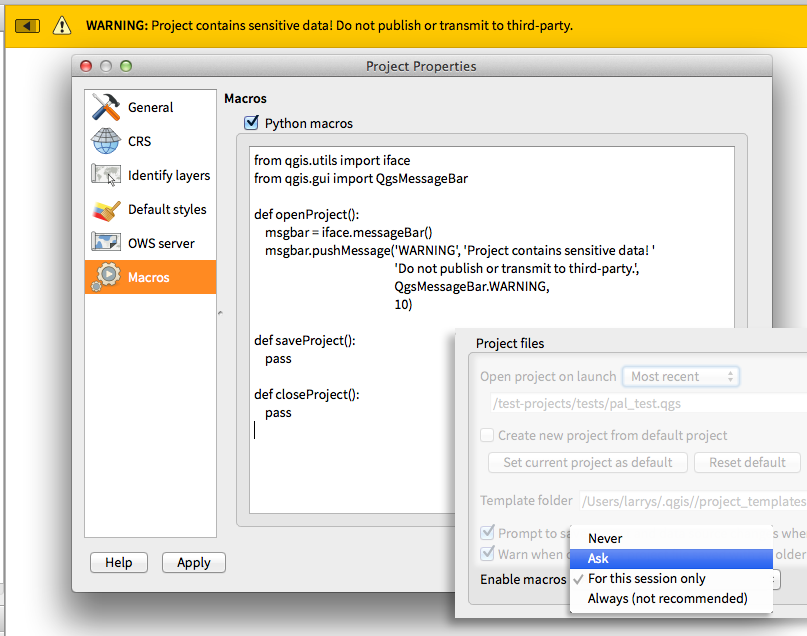
Simbologia¶
Novità: Proprietà definite dai dati¶
La tipologia, dimensione, colore, rotazione e molte altre proprietà del simbolo possono essere definite attraverso le proprietà del vettore.
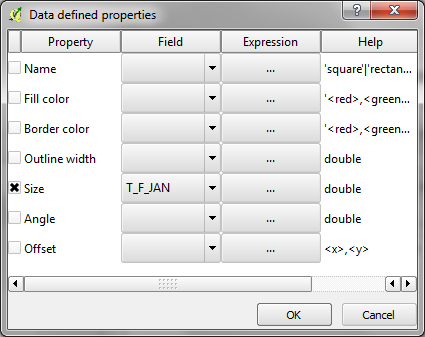
Novità: Gestione simbologia vettore migliorata¶
La nuova vista del simbolo usa una chiara e pulita struttura ad albero che permette un facile e rapido accesso a tutti i simboli del vettore.
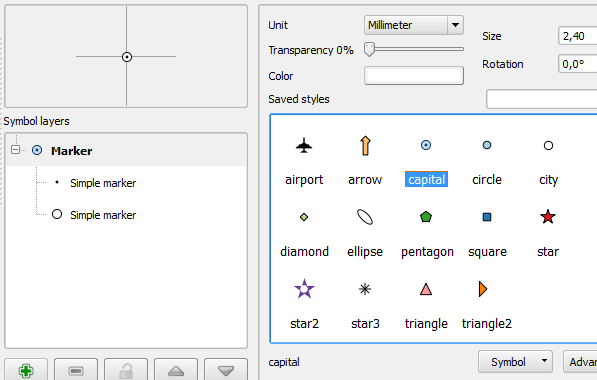
Novità: supporto alla trasparenza nei colori¶
Nella selezione dei colori, QGIS ora consente di specificare il canale alfa (che ne determina il grado di trasparenza del colore).
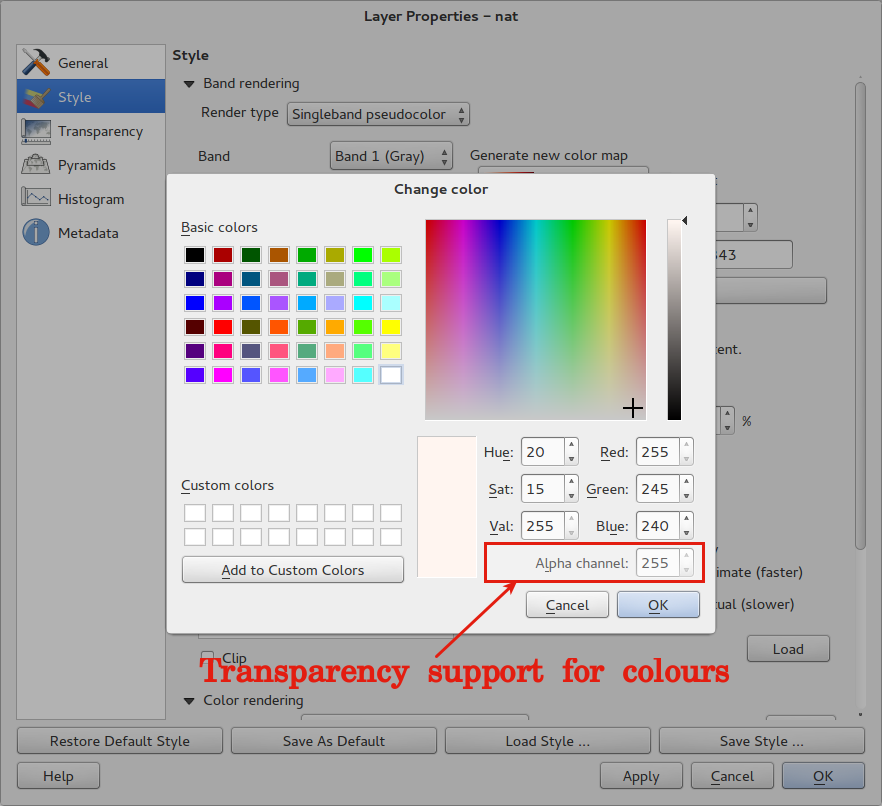
Novità: controllo del colore per i raster¶
Ora è possibile controllare il colore dei raster agendo sulla luminosità, contrasto e saturazione.
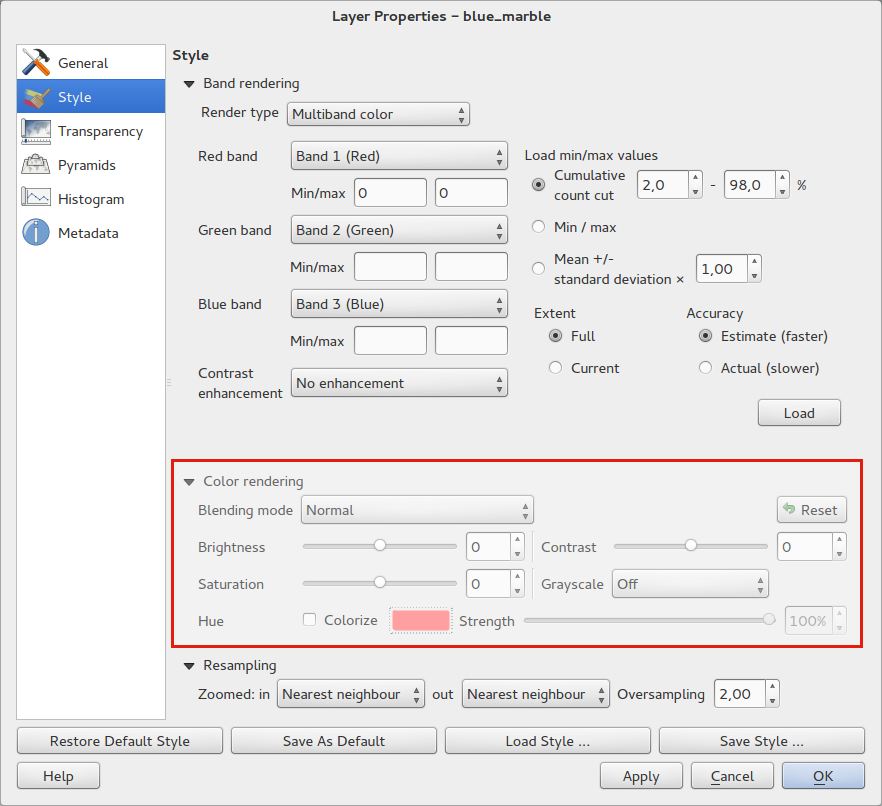
Novità: copia della simbologia tra vettori¶
È ora possibile copiare e incollare la simbologia fra layer diversi in modo super veloce. Se stai lavorando con layer simili, puoi semplicemente fare click con il tasto destro su un layer, scegliere Copia Stile dal menu e cliccare con il tasto destro su un altro layer scegliendo Incolla Stile.
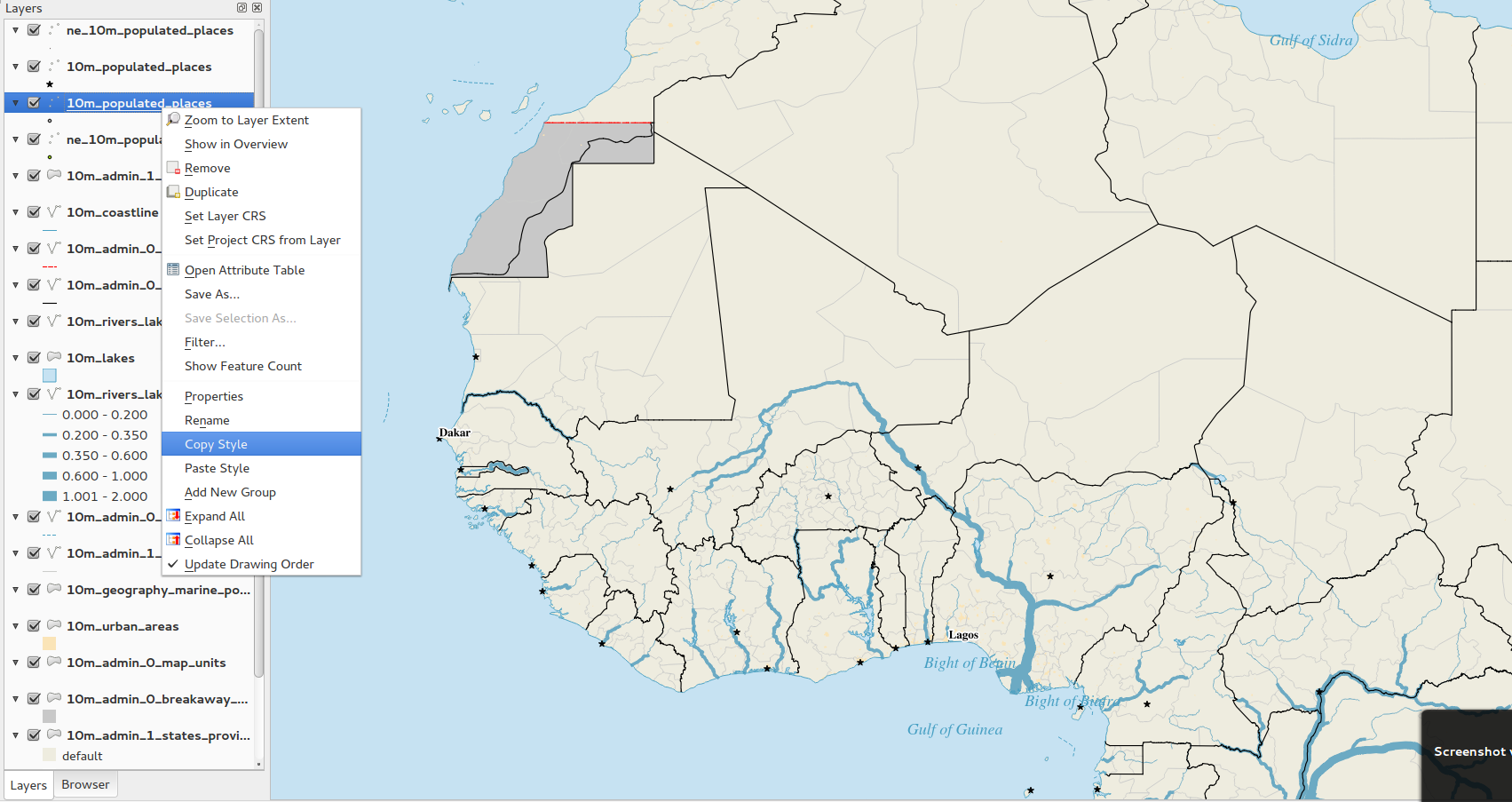
Novità: Salva stile nel database¶
Se stai usando un database vettoriale, puoi immagazzinare lo stile dei layer direttamente nel database. Questo permette di condividere layer stilizzati in ambienti enterpirse o multi-utente.
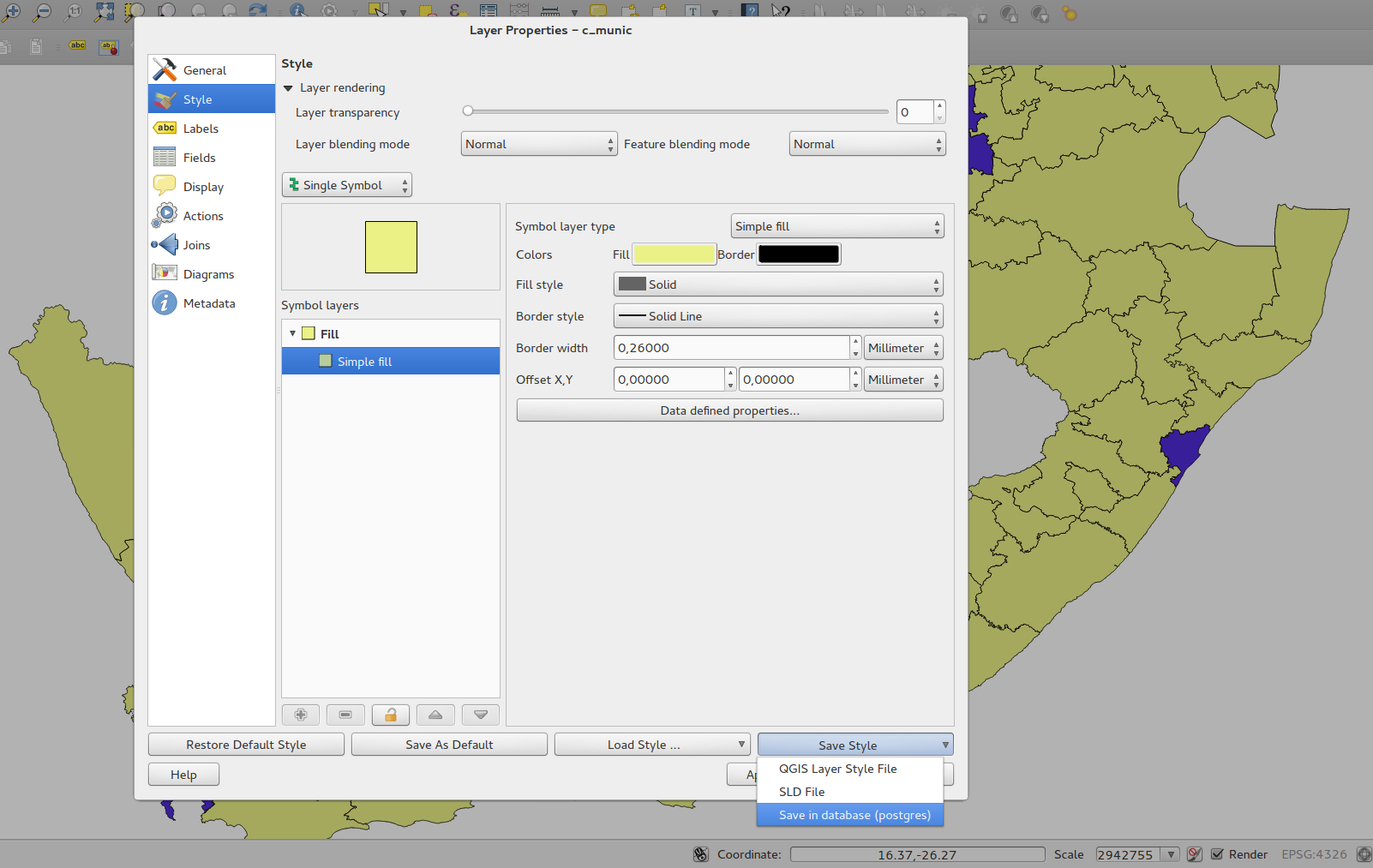
Novità: supporto alle scale dei colori¶
Ora sono disponibili le scale dei colori per al simbologia. Puoi definirne di tue oppure di altri vedere qui
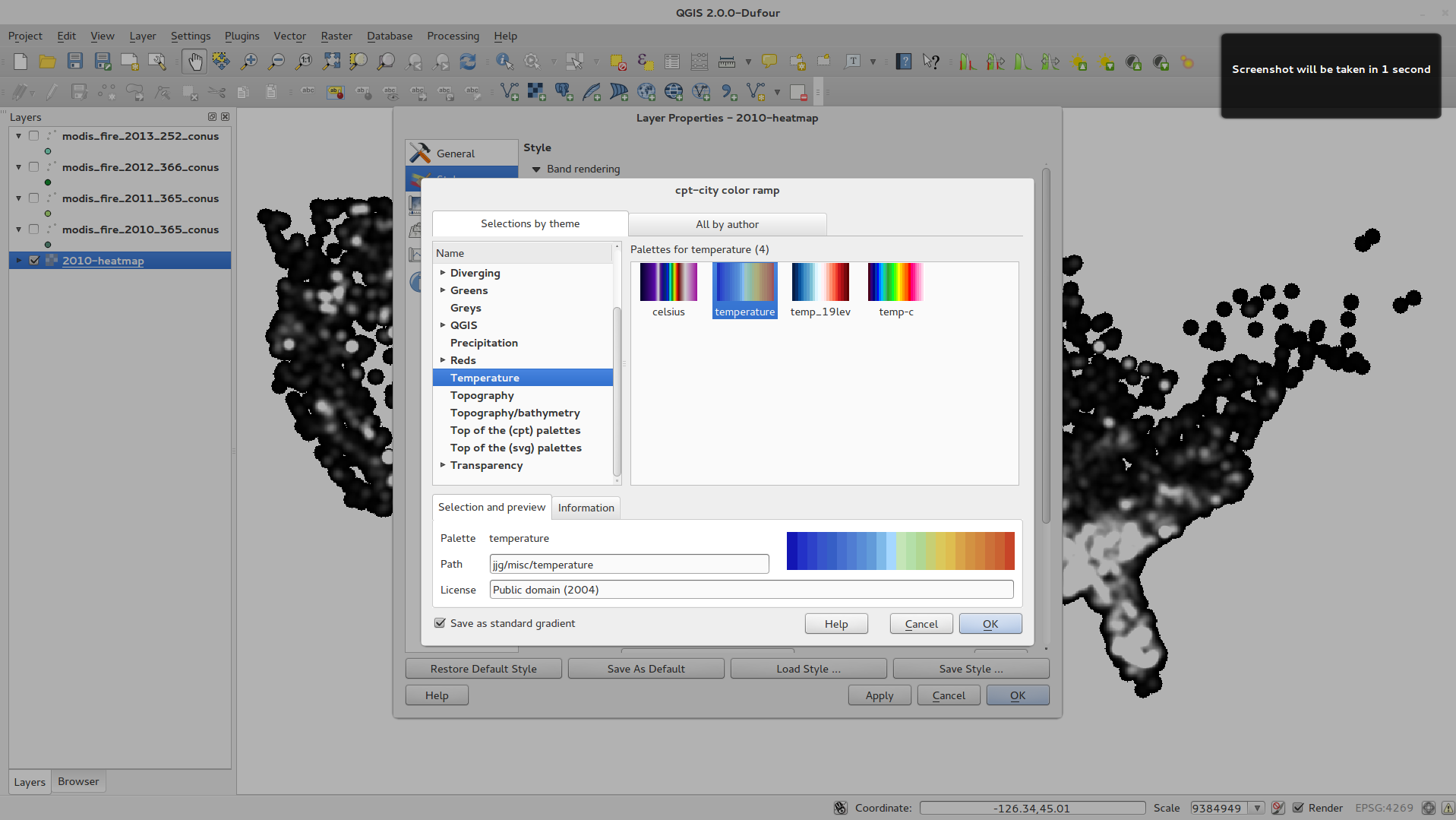
Novità: stili di default per i layer¶
Ora QGIS permette di scegliere il modo in cui i nuovi layer caricati verranno visualizzati quando non hanno un file di stile .qml definito. Puoi anche impostare un livello di trasparenza e puoi scegliere se a un simbolo deve essere assegnato un colore casuale oppure uno predefinito.
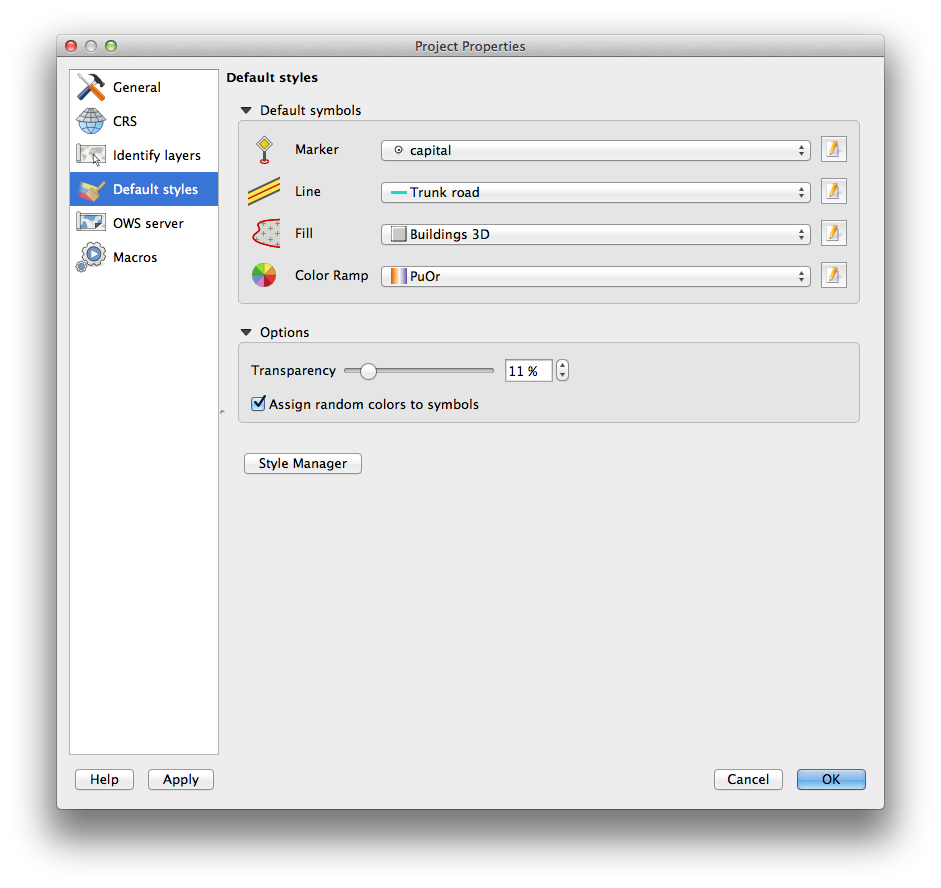
Interfaccia Utente¶
Novità: nuovo tema di icone¶
Abbiamo aggiornato il nostro tema di icone per migliorarne la consistenza e professionalità.

Novità: schede e menu raggruppabili¶
Abbiamo standardizzato il layout delle schede e in molte finestre di dialogo molti menu sono ora raggruppabili in modo da facilitare la navigazione e migliorare la visualizzazione.
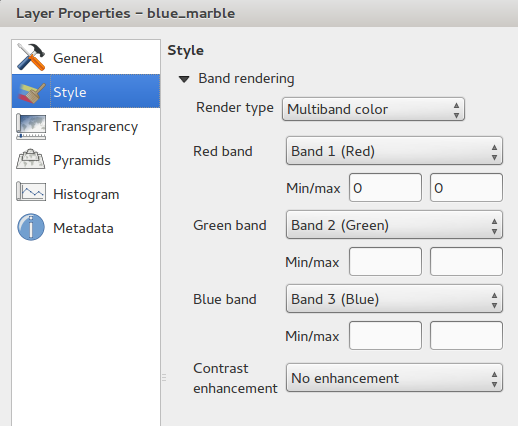
Novità: modifiche leggere¶
In molti casi, vogliamo dirti una cosa, ma noi non vogliamo interrompere il lavoro o ottenere nel vostro senso. Con il nuovo sistema di notifica QGIS può farvi conoscere informazioni importanti tramite una barra dei messaggi gialla che appare nella parte superiore della mappa tela, ma non ti costringono ad interrompere il lavoro. I programmatori possono creare queste notifiche (ad esempio da un plugin) anche utilizzando la nostra API Python.
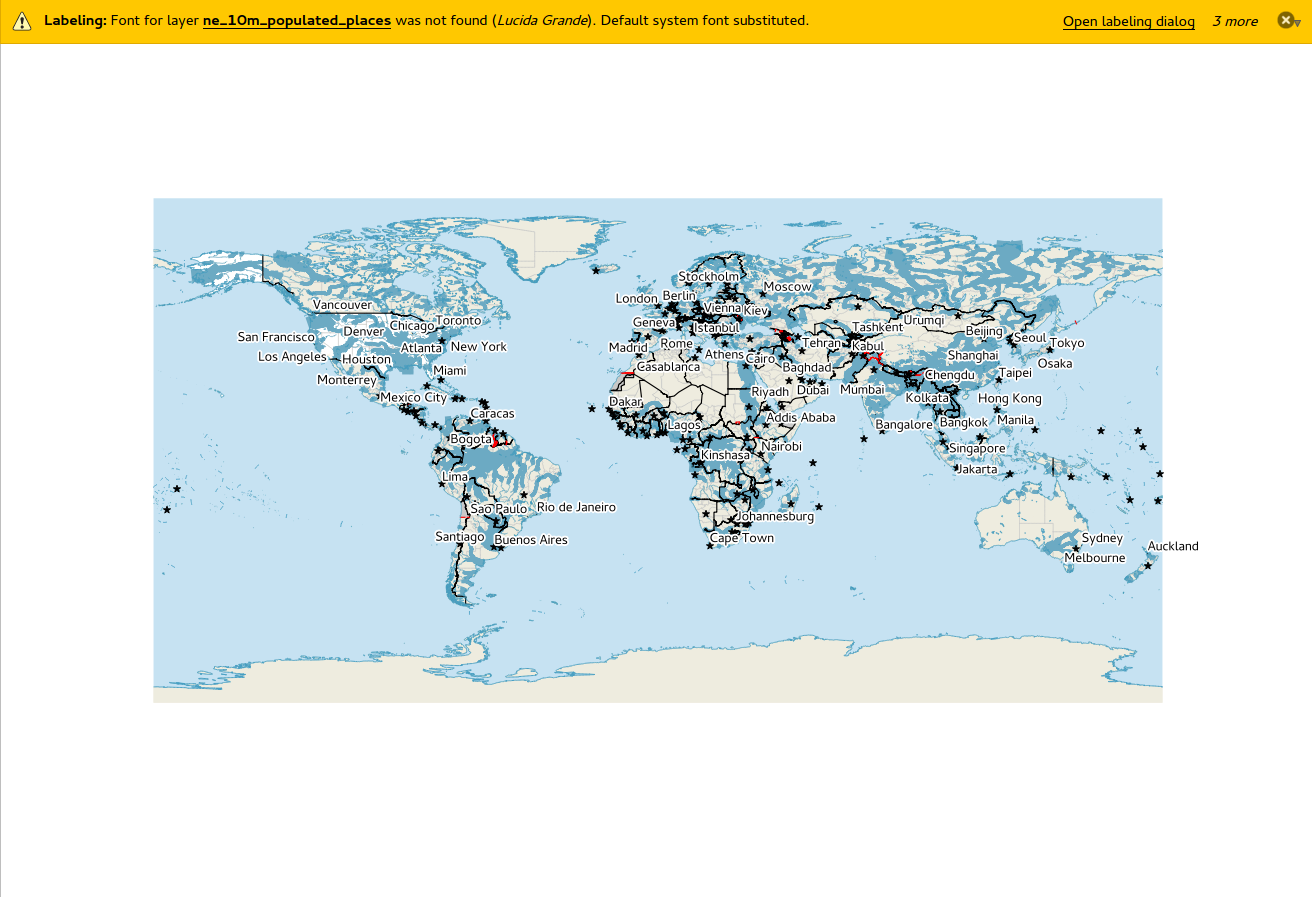
Novità: carattere predefinito per l’applicazione e foglio di stile QT¶
Il carattere di sistema utilizzato per l’interfaccia utente dell’applicazione può ora essere impostato. Qualsiasi plugin C++ o Python eseguito all’interno di QGIS può ereditare il suo stile, utile su diverse piattaforme e quando si utilizzano i widget personalizzati QGIS Qt, come `` QgsCollapsibleGroupBox`` .
Il foglio di stile personalizzato di QGIS è accessibile, dopo aver seguito (all’interno di PyQGIS):
qgis.utils.iface.mainWindow().styleSheet()
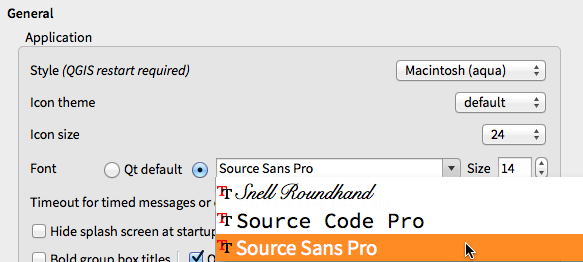
Novità: annotazioni SVG¶
Con QGIS 2.0 è ora possibile aggiungere annotazioni SVG alla mappa - sia appuntato ad un luogo determinato o in una posizione relativa sulla mappa.
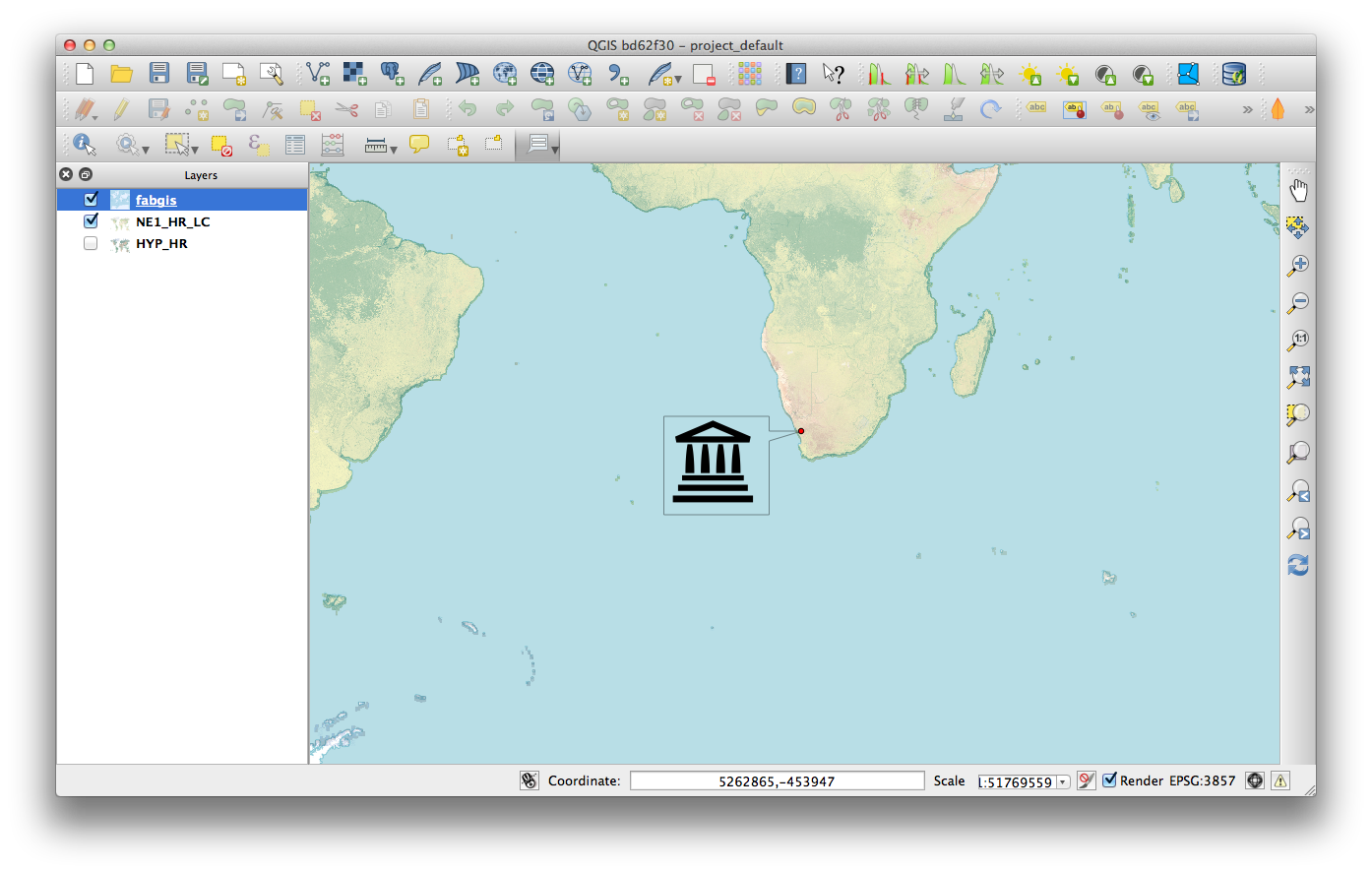
Novità: costruttore di moduli con drag e drop¶
QGIS 2.0 supports a great new system for creating data entry forms. With the drag and drop form designer you can create smart looking forms with tabs to group common fields together. Now it is much easier to control the data entry experience for your users.
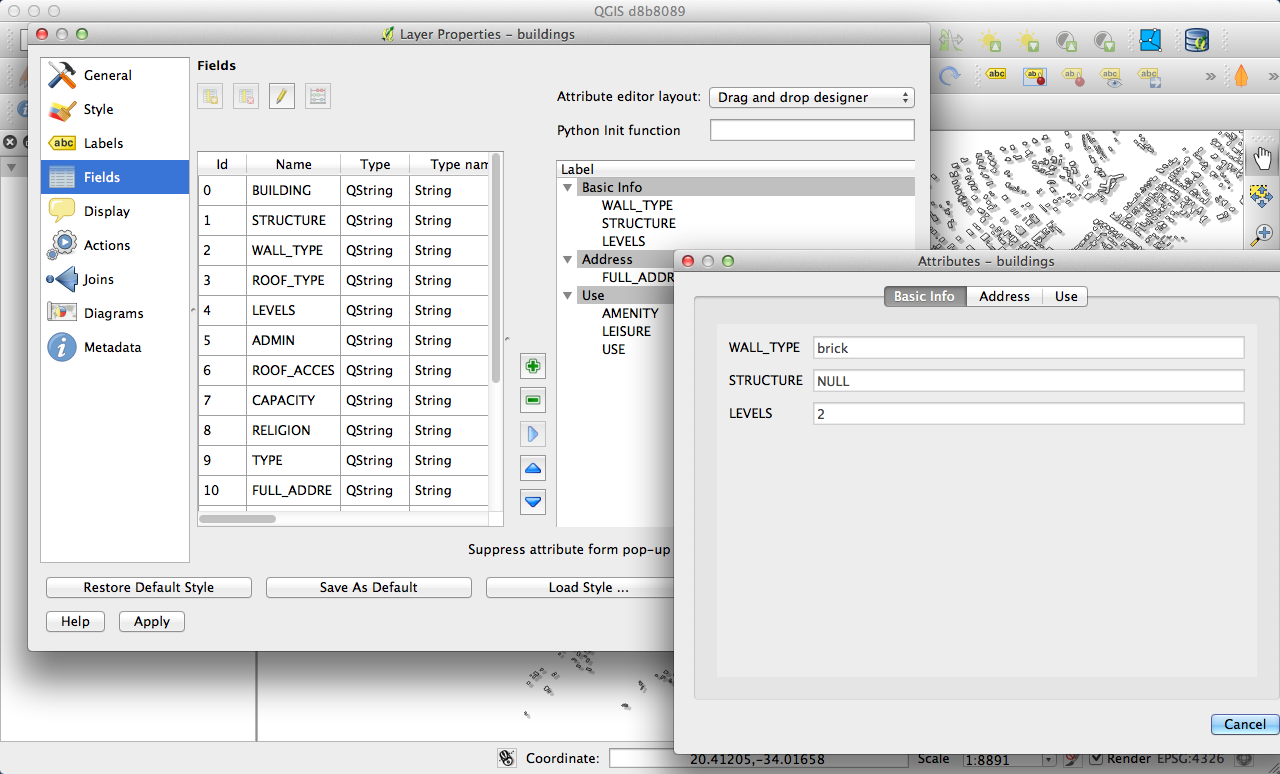
Novità: strumento predefenito¶
Se sei un utente di operazioni sui vettori (piccoli compiti che possono essere eseguite quando si fa clic su una funzione), amerete il nuovo strumento di azione sulla barra degli strumenti. Con esso è possibile selezionare un’azione attiva e quindi fare clic su vostre caratteristiche per richiamare l’azione.